Satır/Sütun Ekleme ve Gizleme
Bu derste Excel'de satır ve sütun eklemek ya da çıkarmak; satır ve sütunları gizlemek veya göstermek konularına değinilecektir. Ek olarak, satır ve sütunların gruplandırılması anlatılacaktır.
AdBlock uygulamanızı bu site için devredışı bırakırsanız sevinirim.
Hepinize Başarılar Dilerim!
İlk olarak yukarıdaki indirme bağlantısı ile Satır/Sütun Ekleme ve Gizleme 01 çalışma kitabını açınız ve masaüstüne kaydediniz.

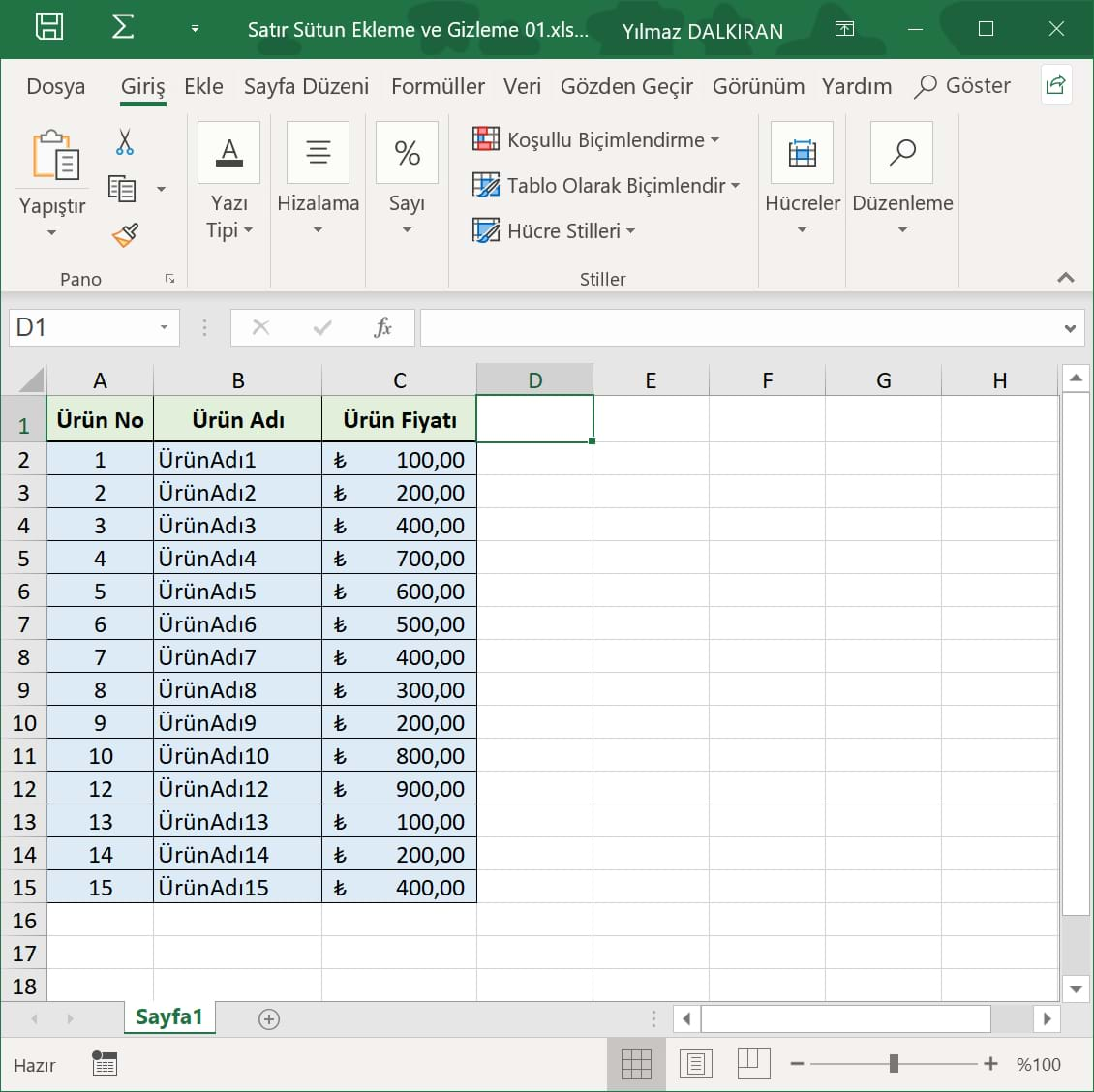
Satır/Sütun Ekleme ve Gizleme 01 çalışma kitabı görseldeki gibi açılacaktır.
Satır Ekleme

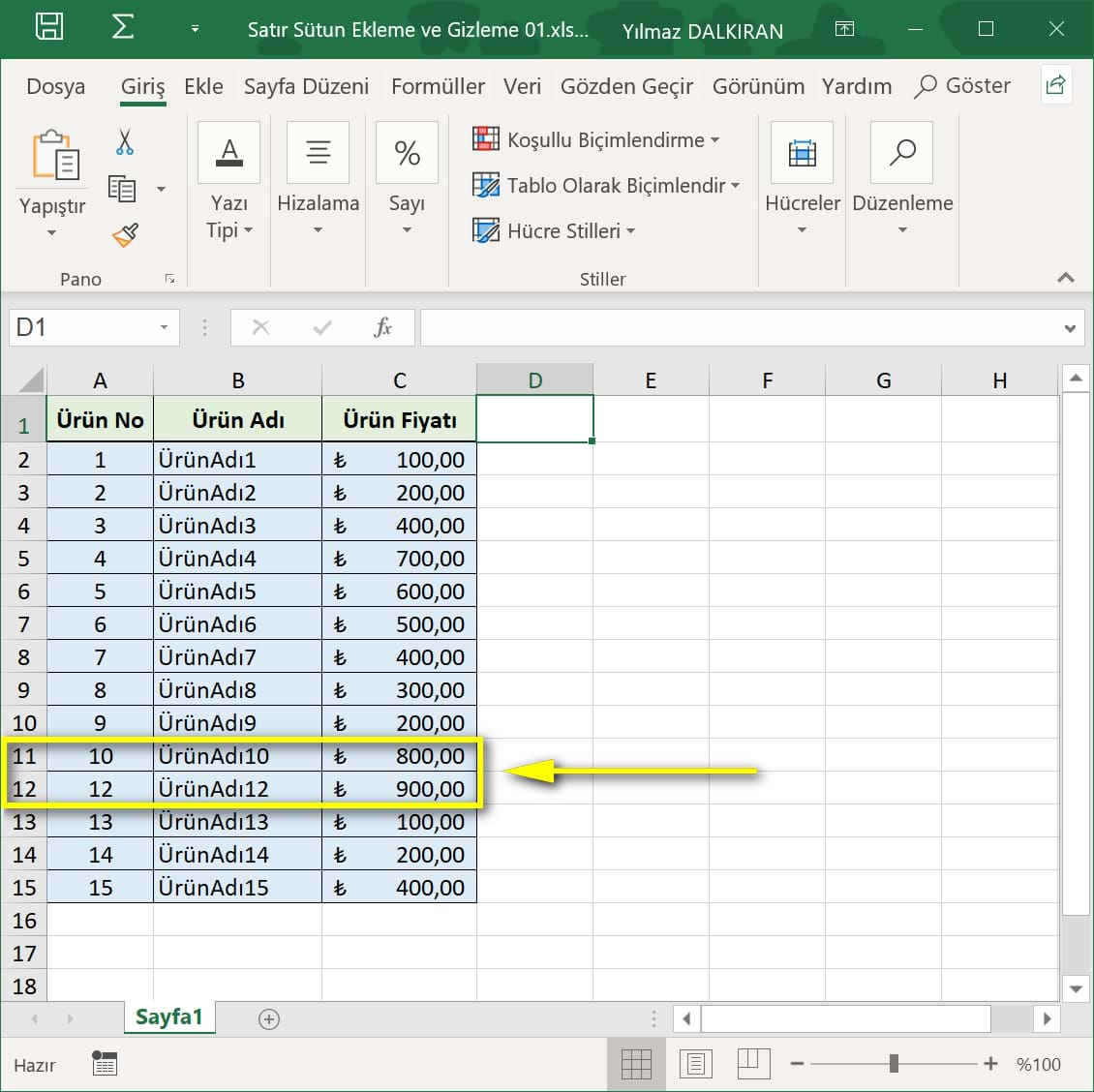
Diyelim ki ÜrünAdı11'i listemize eklemeyi unuttuk. Bunun için öncelikle 10uncu ve 11inci satırlar arasına yeni bir satır eklemeliyiz.

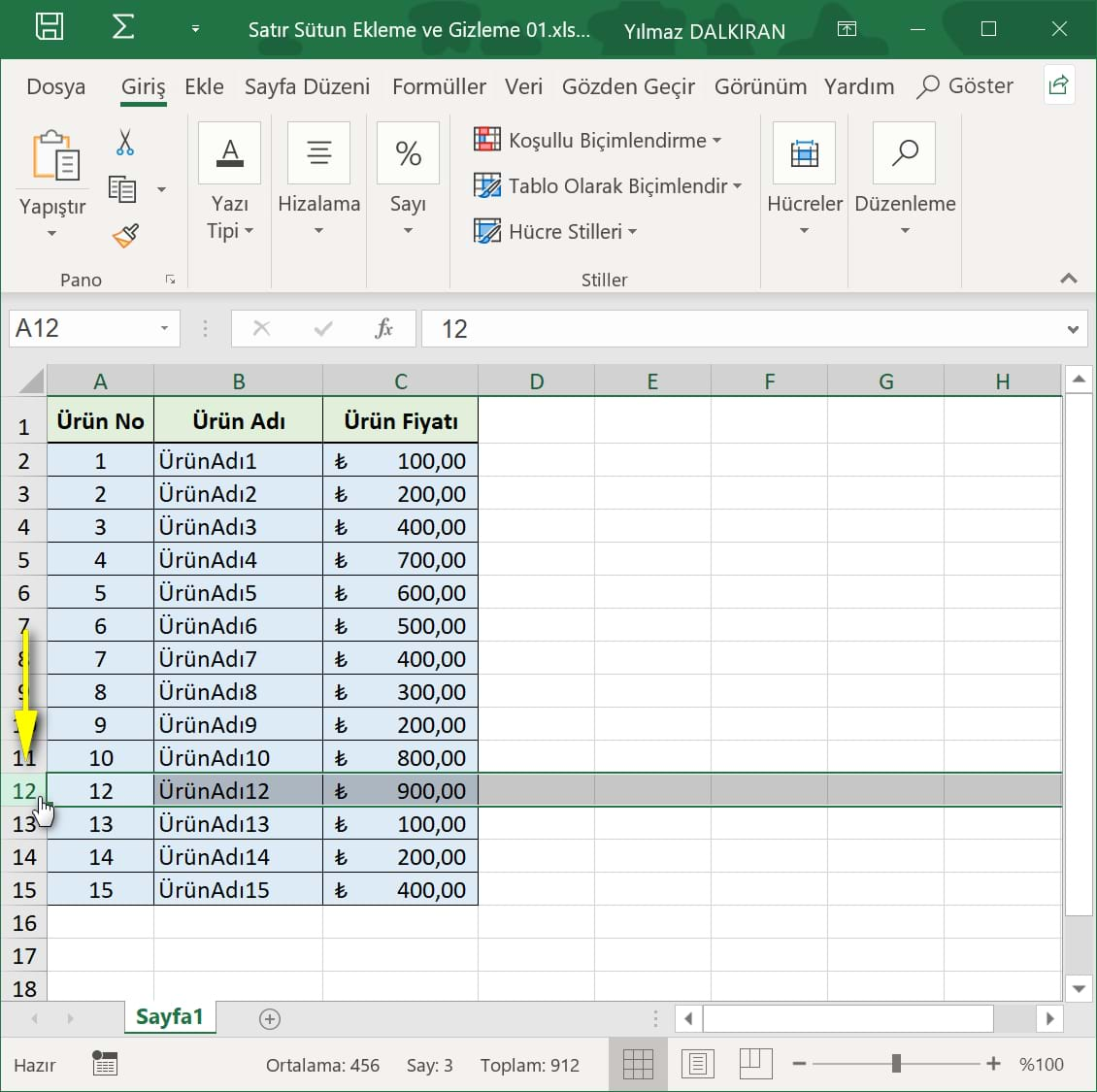
İlk olarak 12nci satırın satır numarasına bir kez tıklıyoruz. 12nci satır seçili hâle gelecektir.
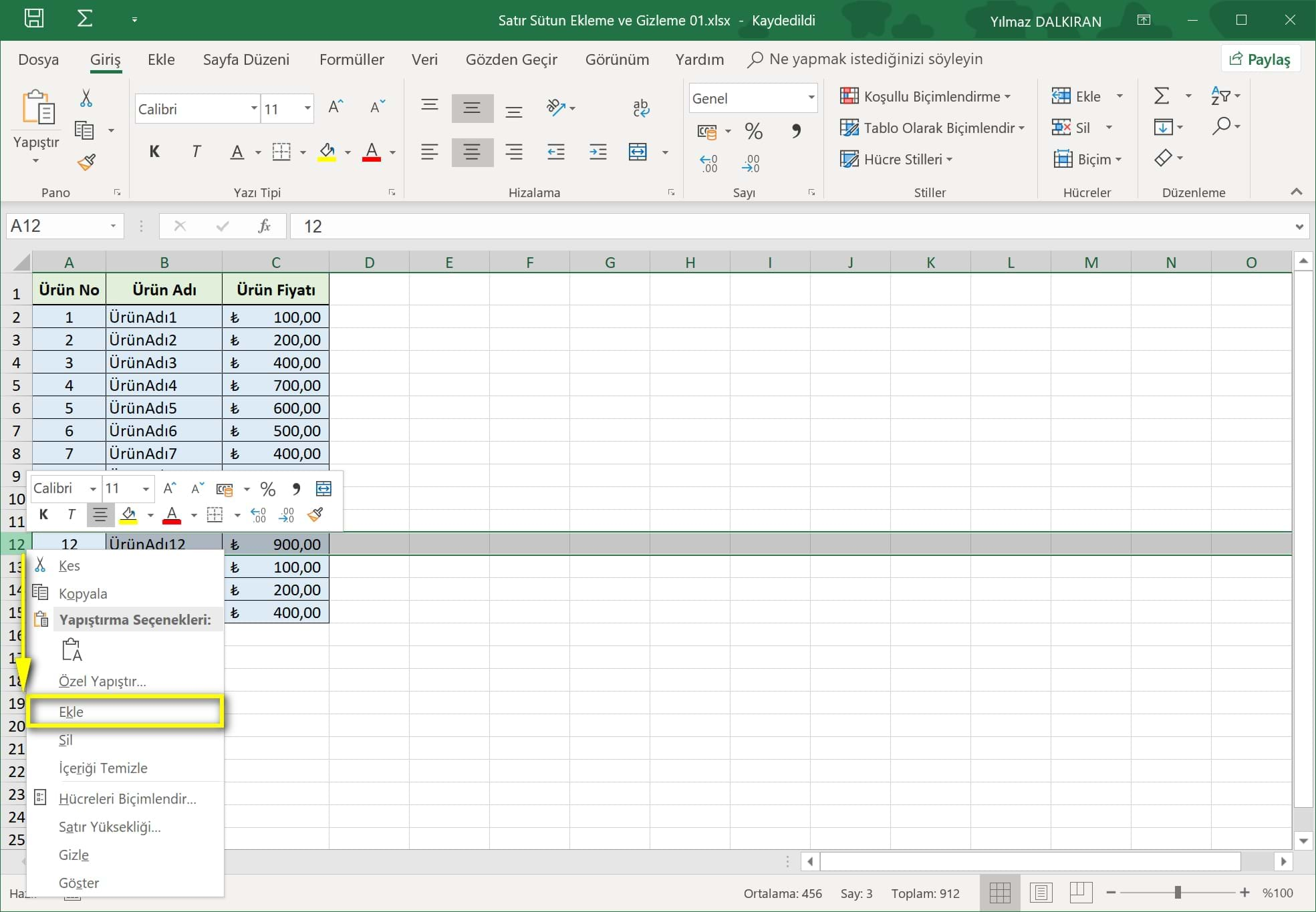
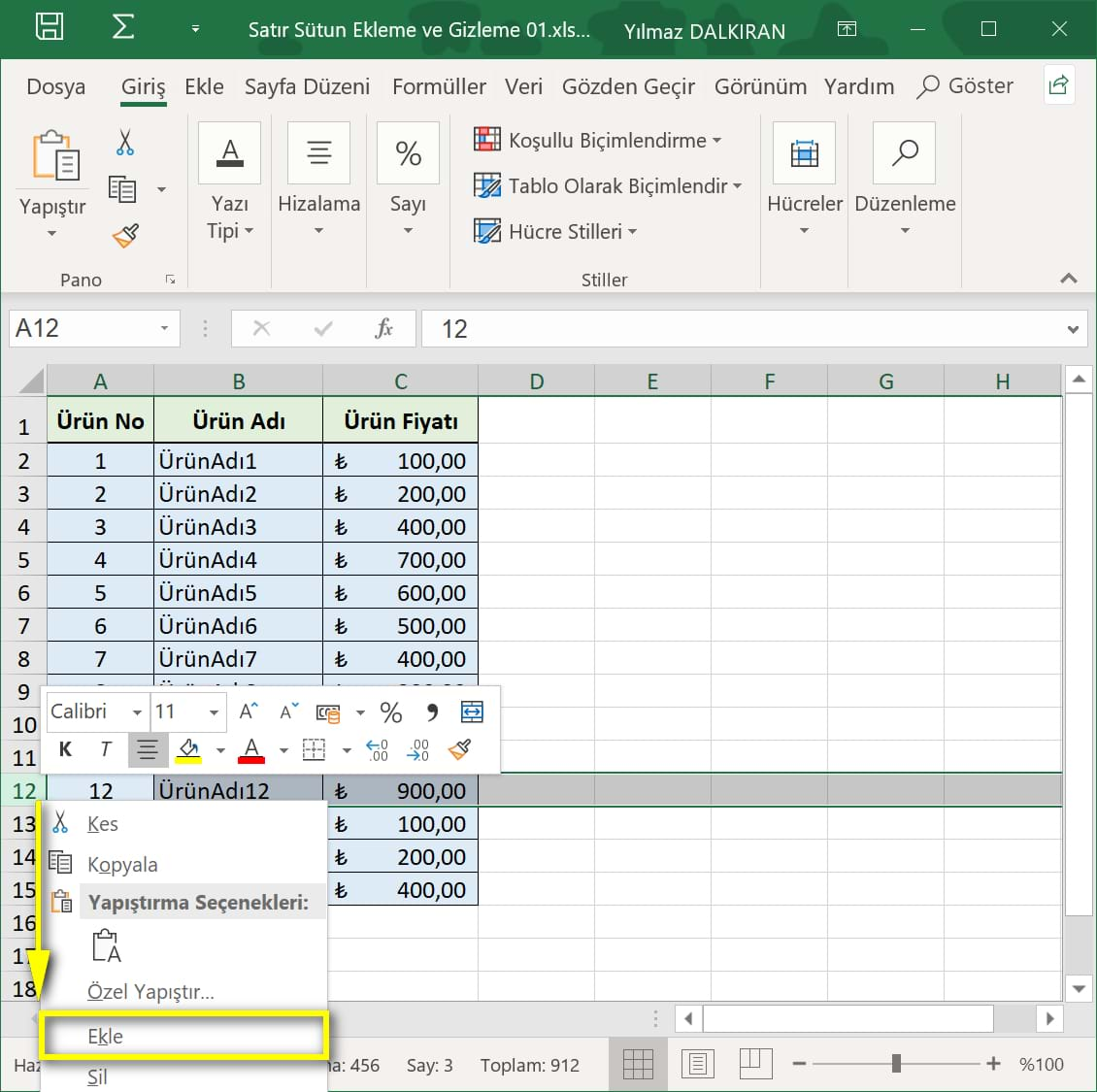
Ardından satır numarasına sağ tıklıyoruz ve açılan listeden Ekle'yi seçiyoruz.
Satır ekleme işini satır numarasına tıkladıktan sonra CTRL ve + tuşlarına basarak da yapabiliriz.

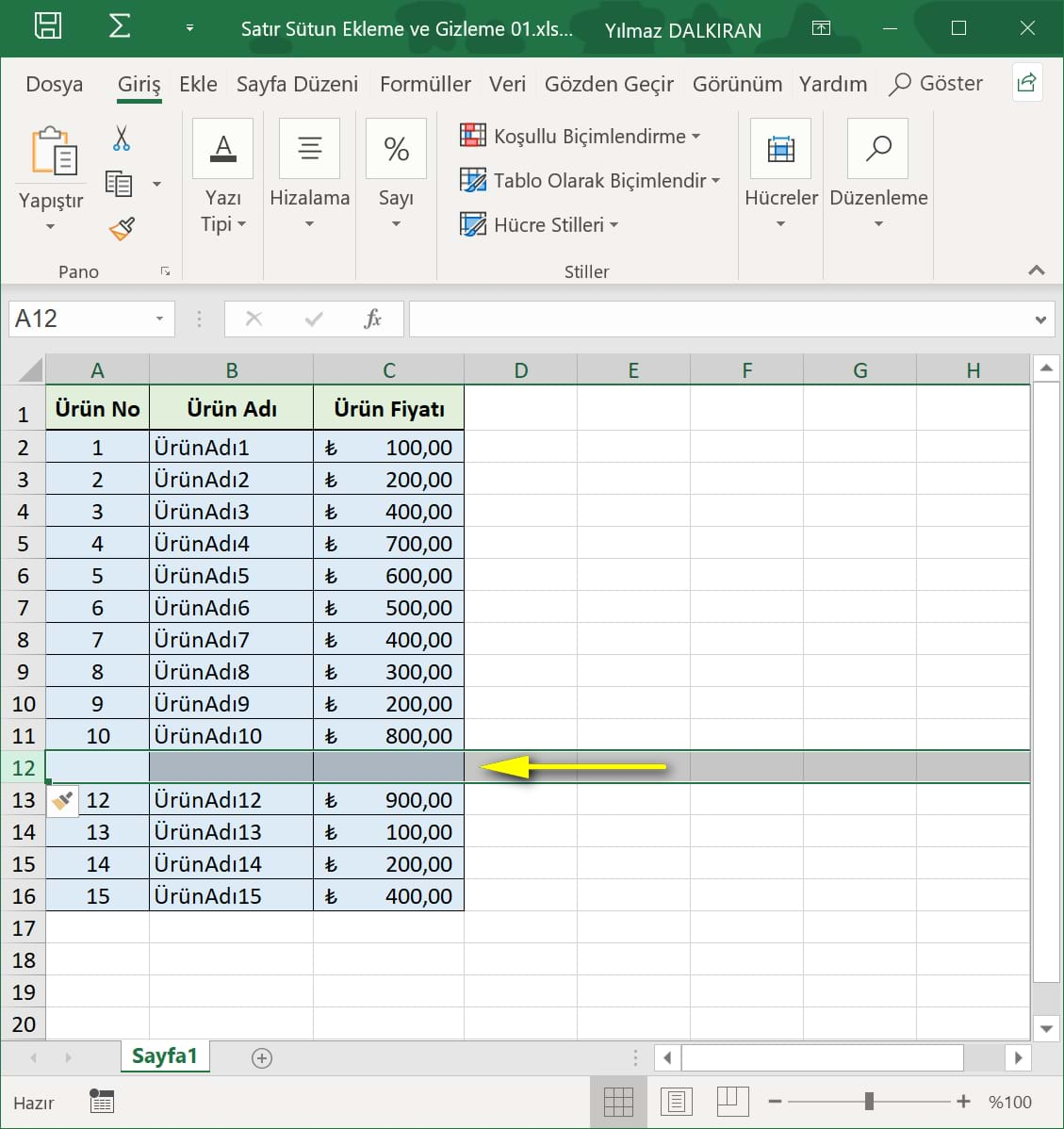
Eklenen satır görseldeki gibi görünecektir.

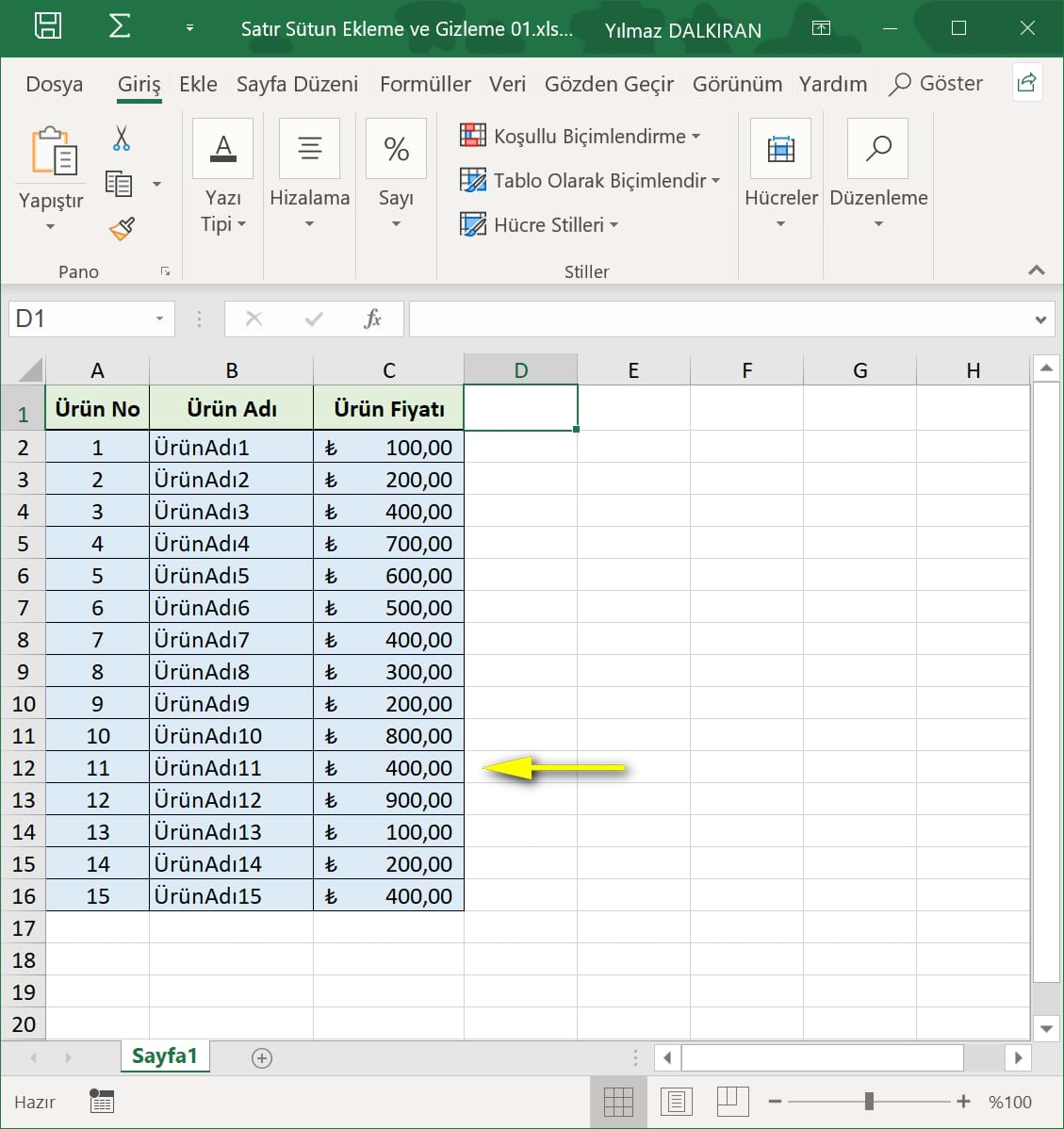
Bu satıra ÜrünAdı11'e ait verileri yazıyoruz ve dolduruyoruz.

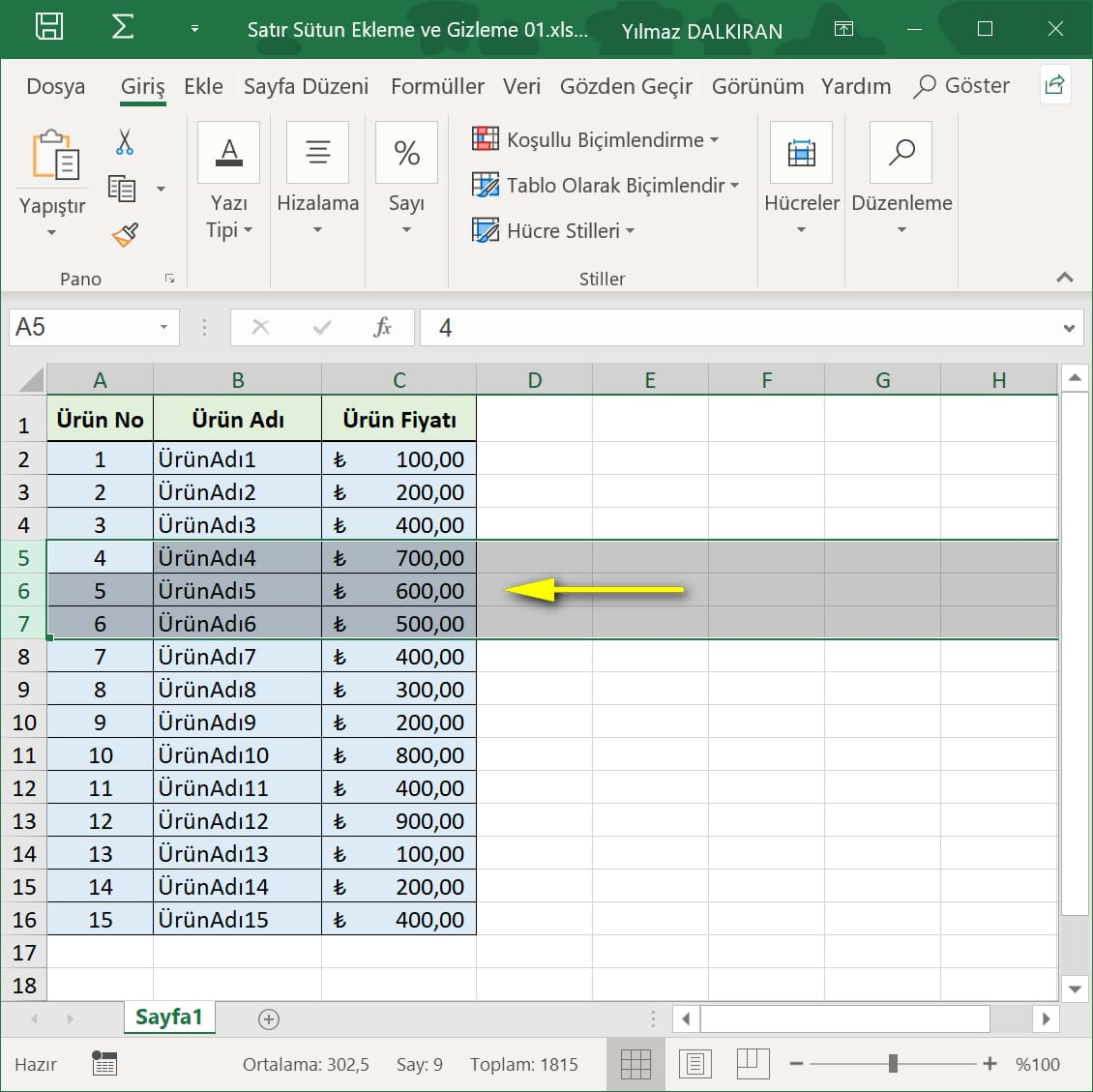
Birden fazla satır eklemek için öncelikle satır eklemek istediğimiz satırları faremizin sol tuşuna basılı olarak satır numaraları ile birlikte seçiyoruz.

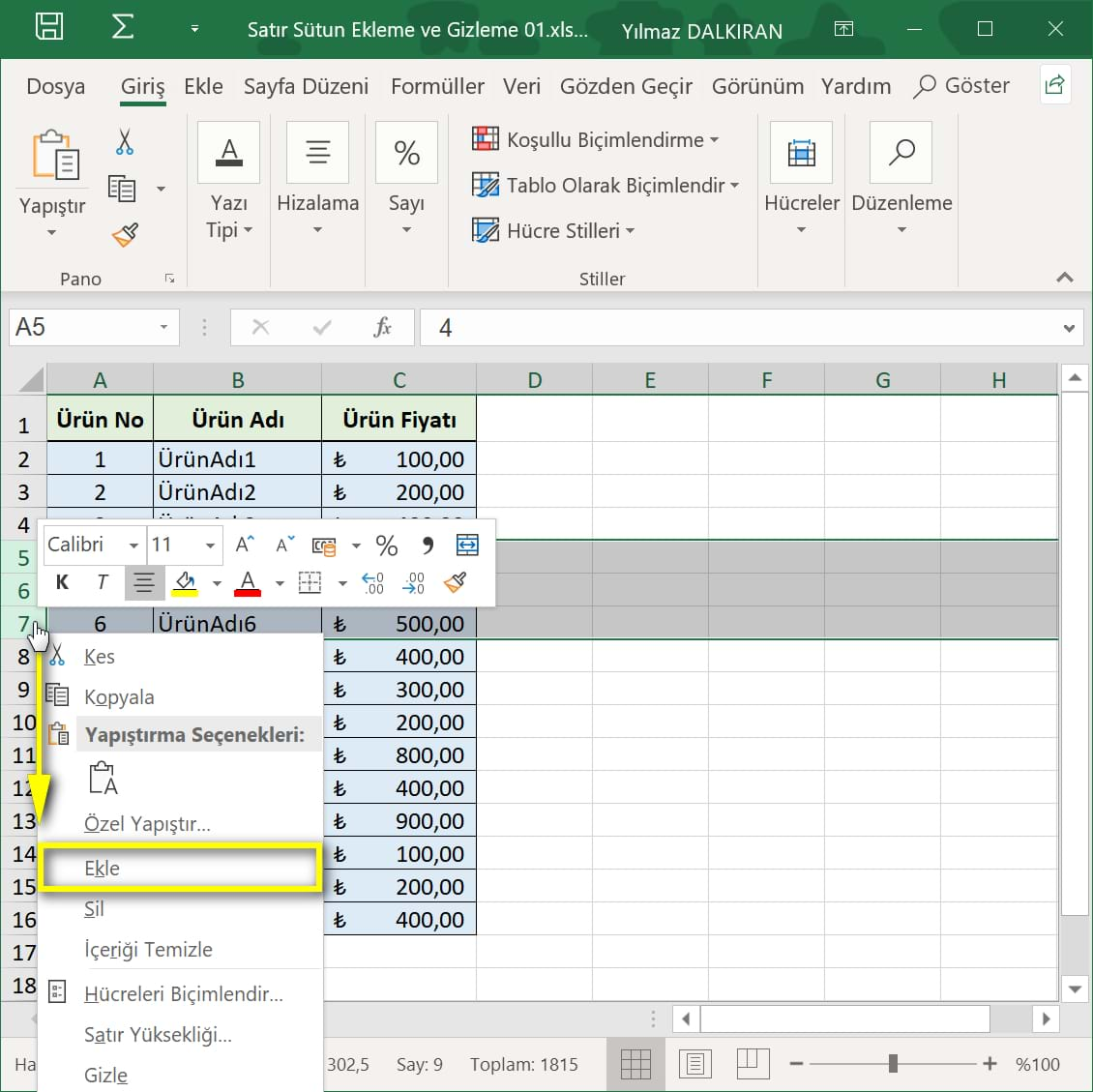
Ardından satır numarasının üzerine sağ tıklayıp Ekle'yi seçiyoruz.

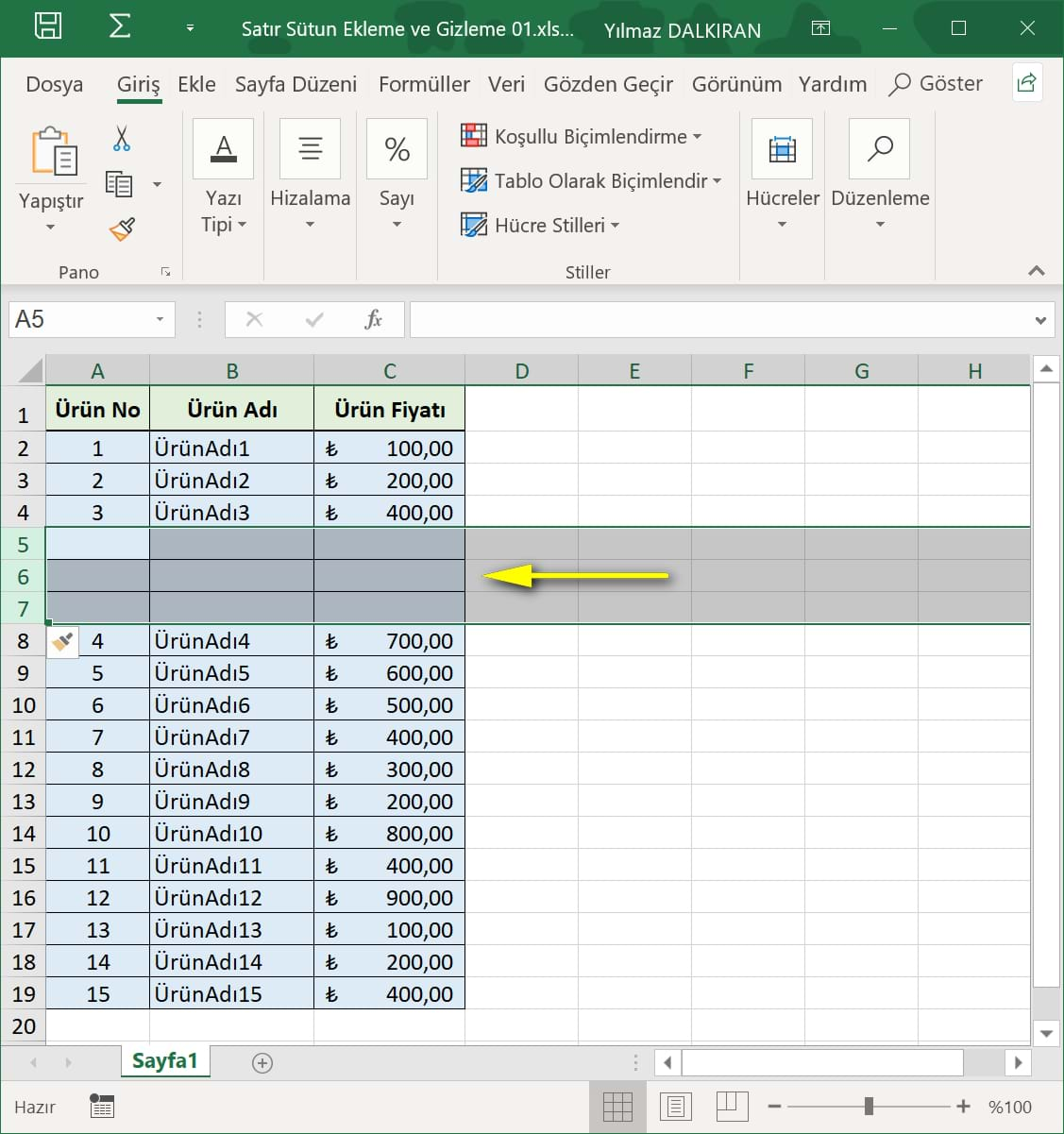
Seçtiğimiz satır sayısı kadar boş satır eklenecektir.
Satır Silme

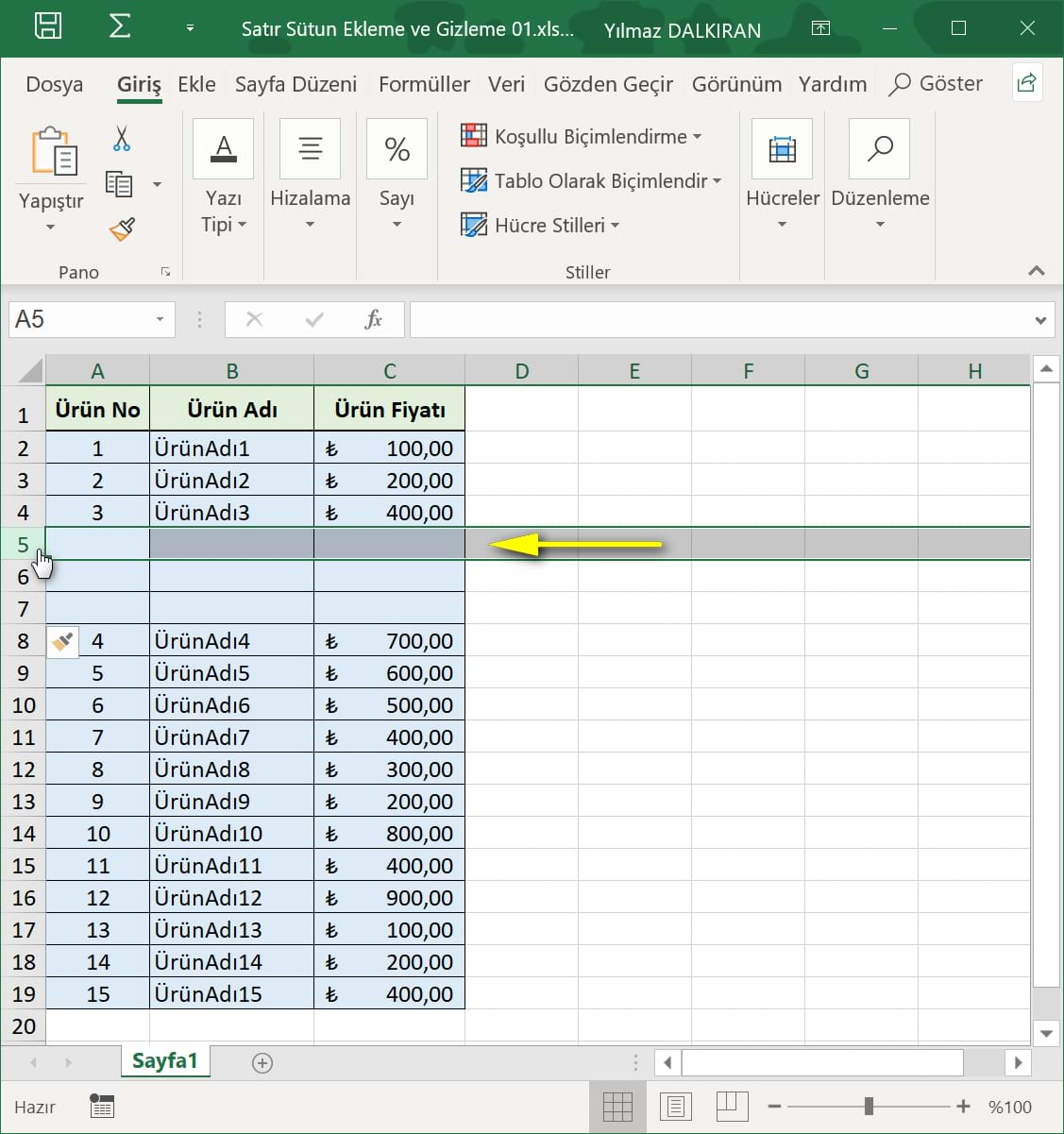
Satır silmek için öncelikle silmek istediğimiz satır numarasının üzerine bir kez tıklıyoruz.

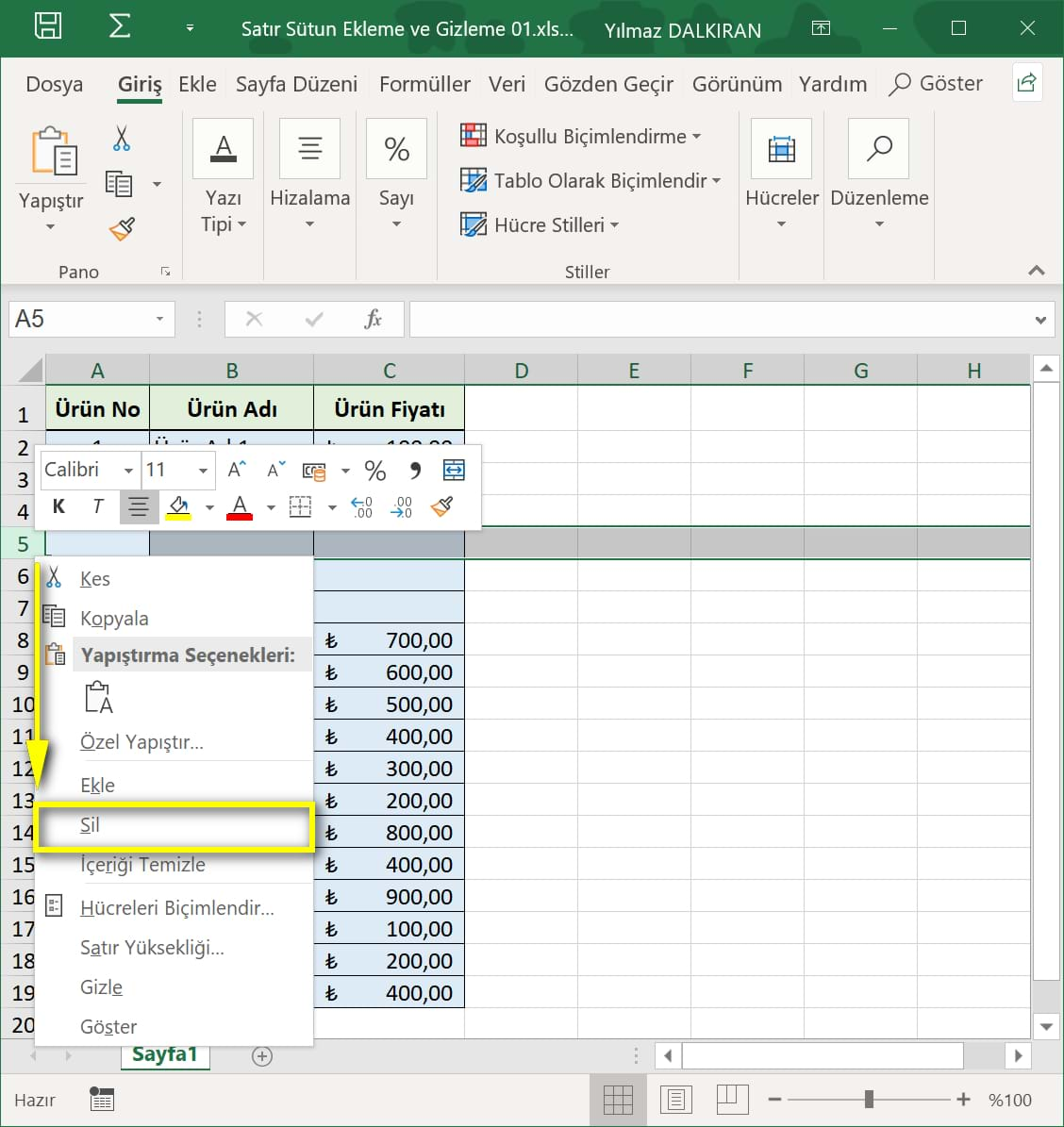
Ardından satır numarasına sağ tıklayıp açılan listeden Sil'i seçiyoruz.
AdBlock uygulamanızı bu site için devredışı bırakırsanız sevinirim.
Hepinize Başarılar Dilerim!
Satır numarasına tıkladıktan sonra CTRL ve - tuşlarına basarsak seçtiğimiz satır doğrudan silinecektir.

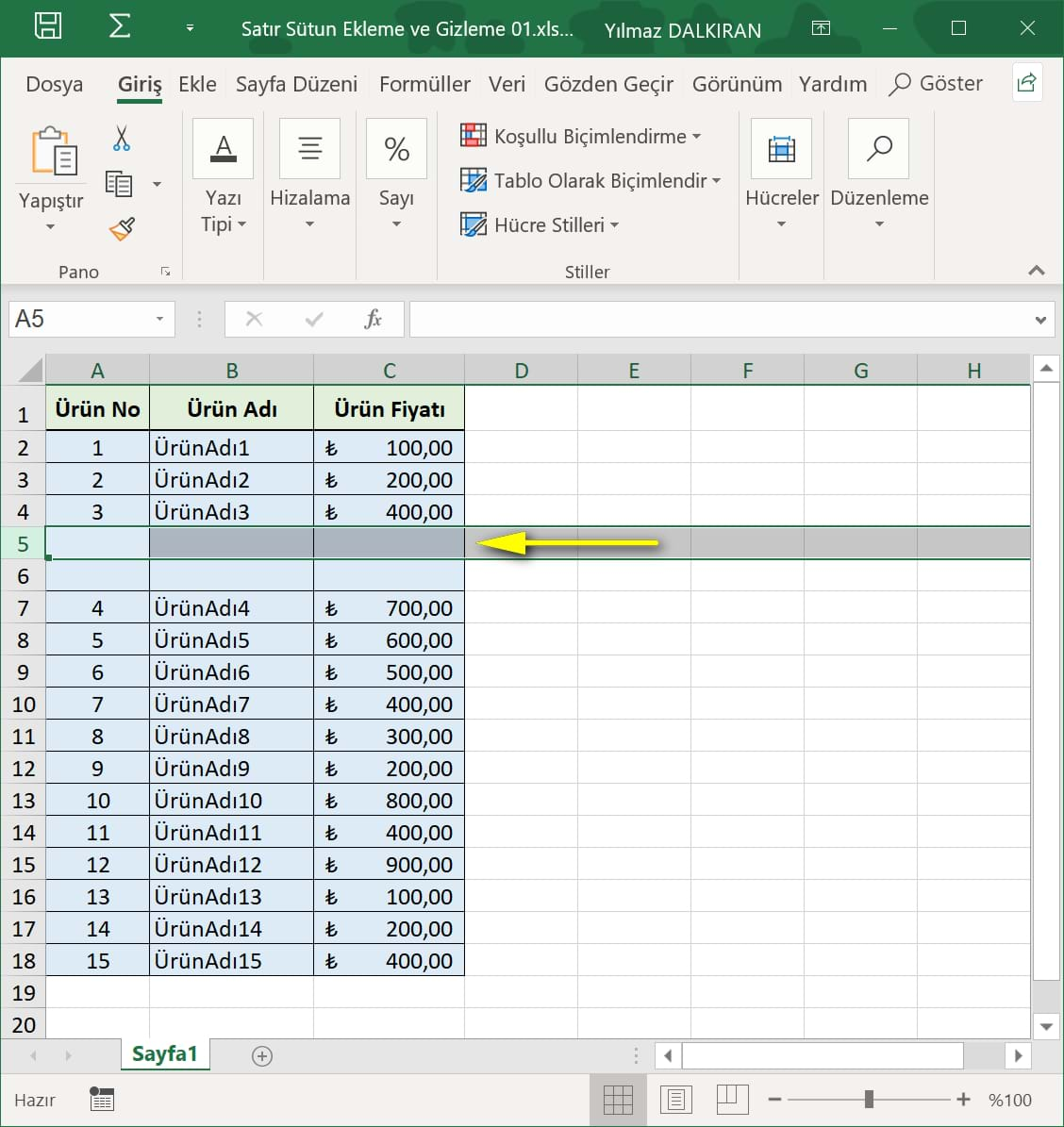
Silinen satır görselde olduğu gibi görüntülenmeyecektir.

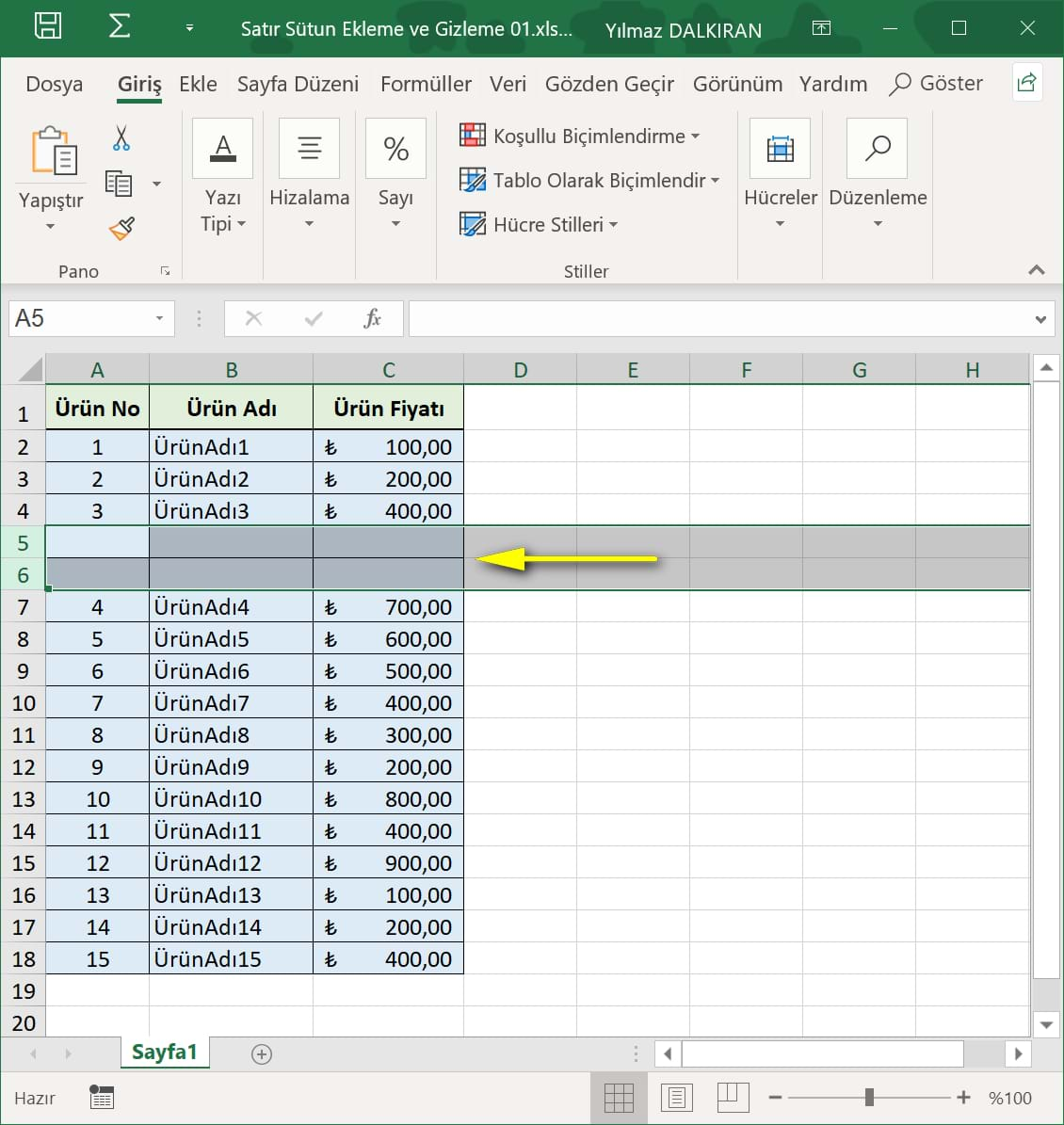
Birden fazla satırı silmek için öncelikle faremizin sol tuşu basılı iken satır numaralarına tıklıyoruz ve silmek istediğimiz satırları seçiyoruz.

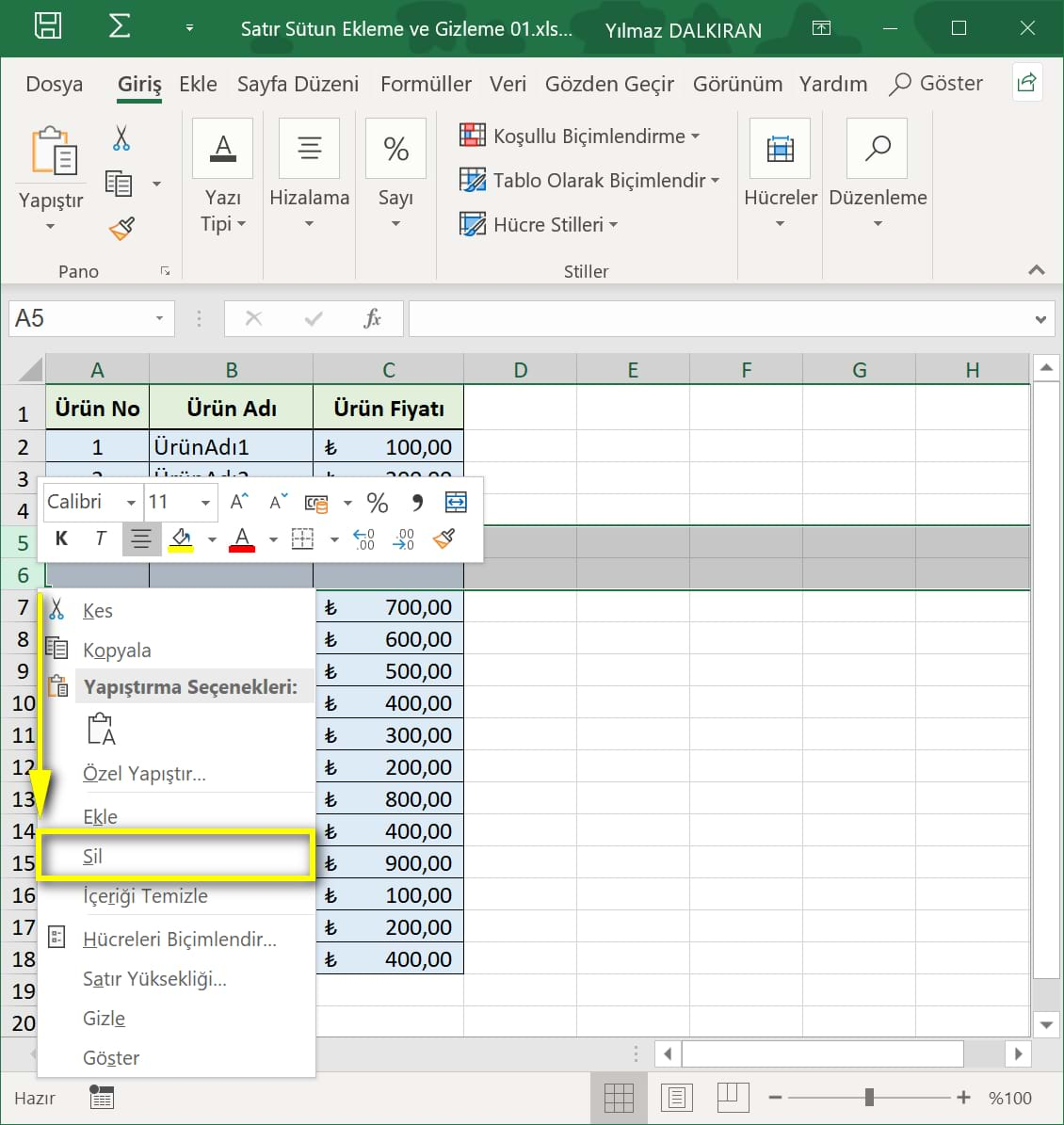
Ardından satır numarasına sağ tıklayıp Sil komutunu uyguluyoruz.

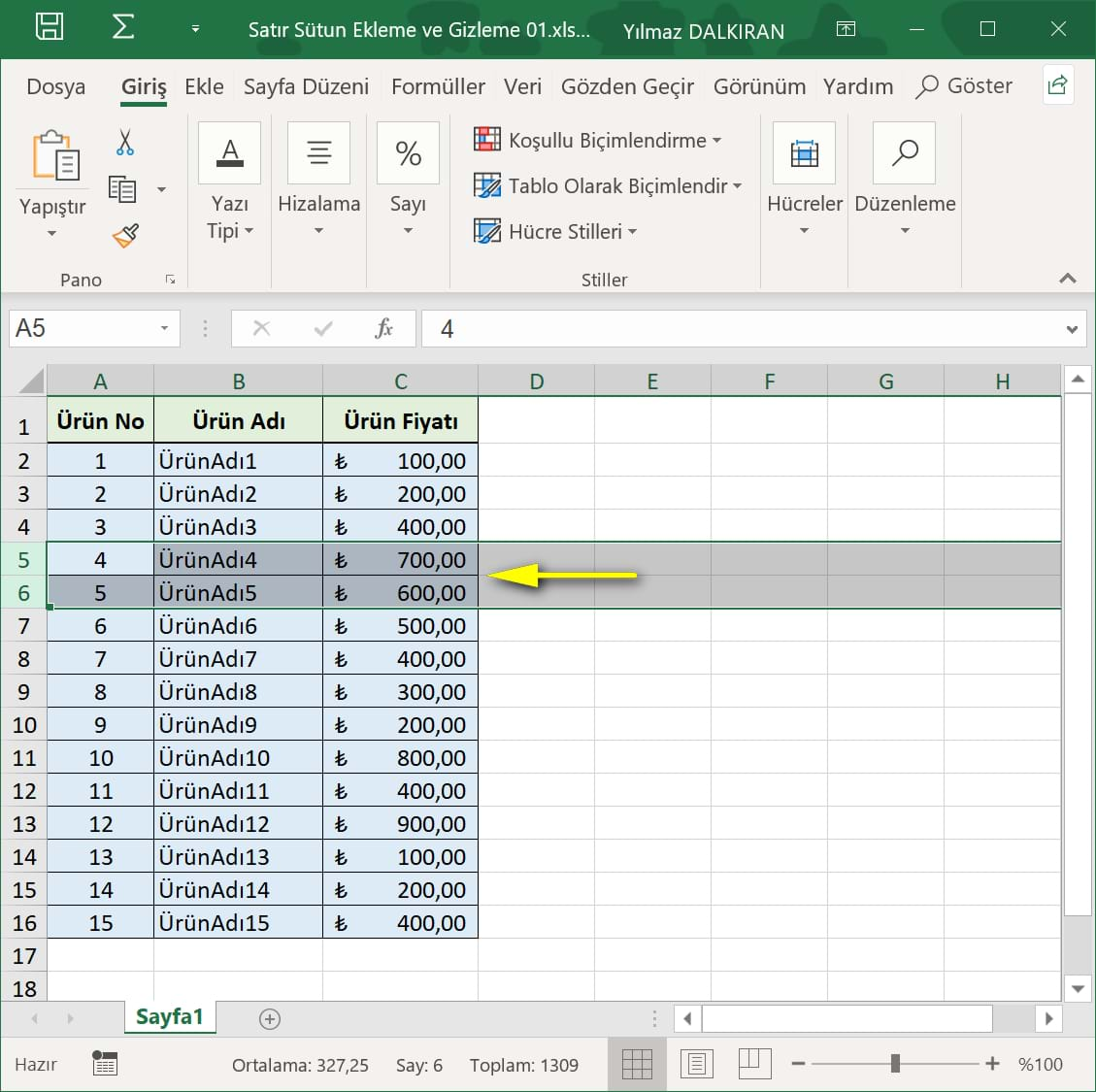
Silinen satırlar görselde olduğu gibi görüntülenmeyecektir.
Sütun Ekleme

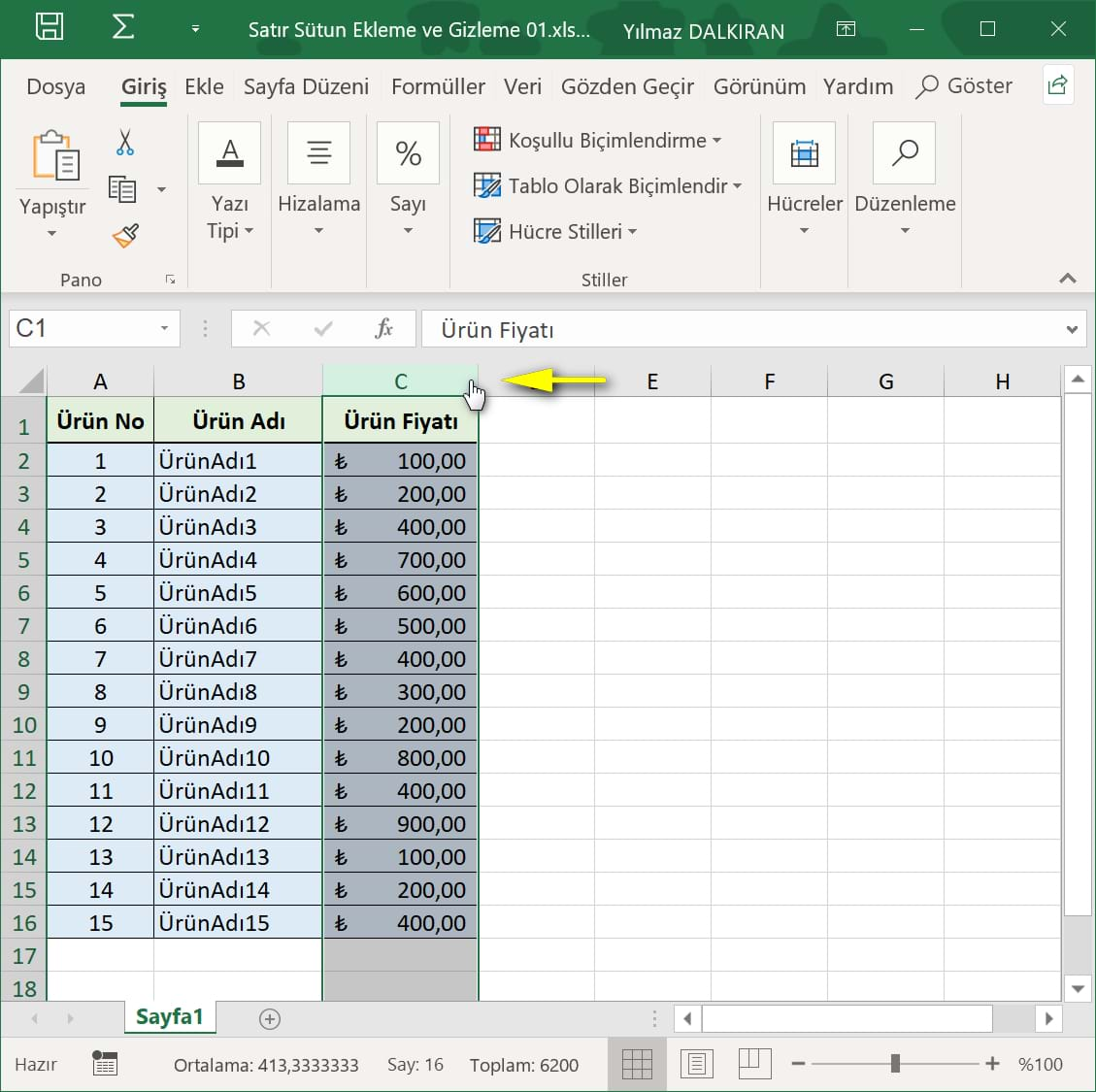
Sütun eklemek için öncelikle öncesinde eklenmesini istediğimiz sütun başlığına bir kez tıklıyoruz.

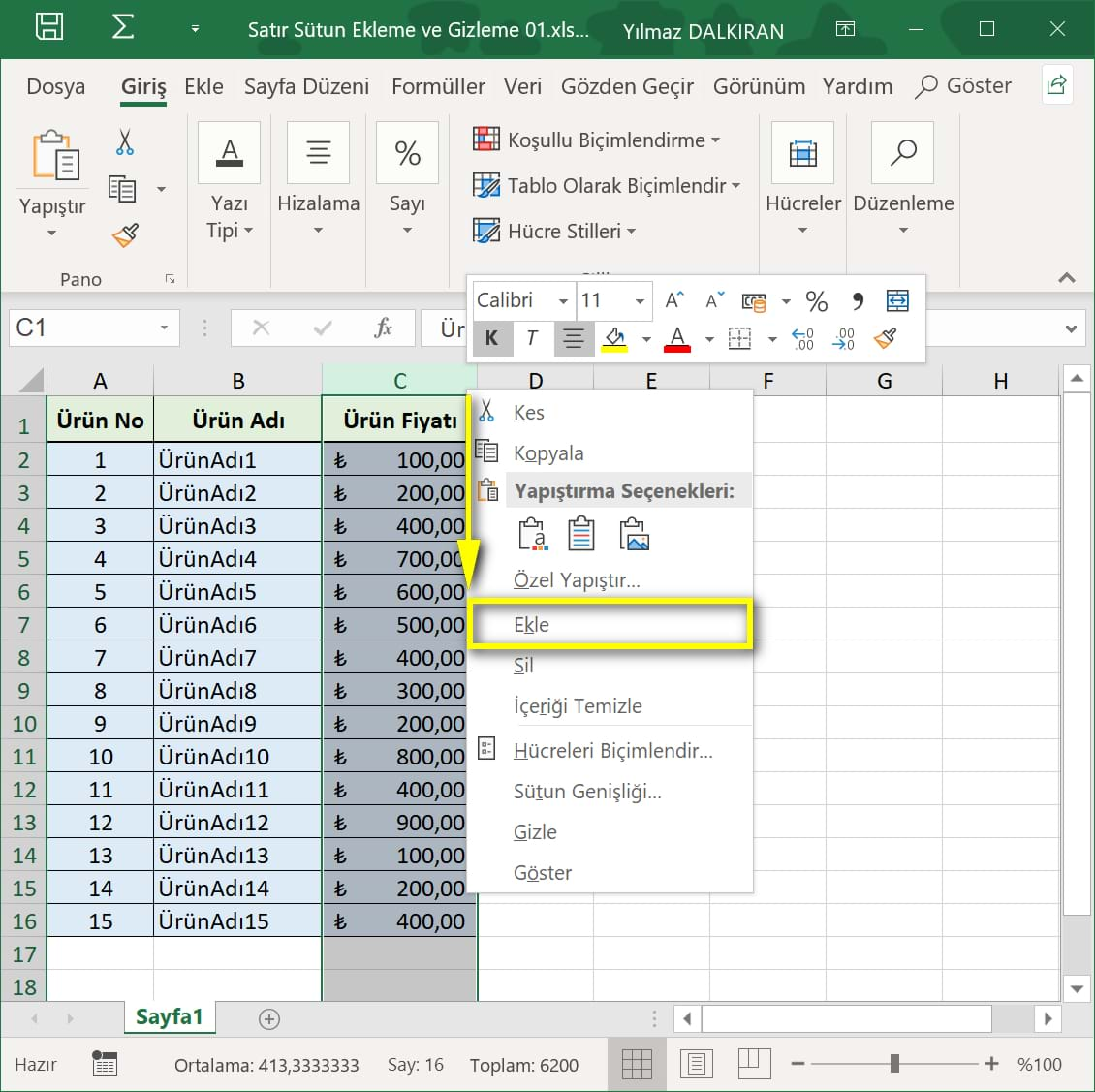
Ardından sütun adına sağ tıklayıp Ekle komutunu uyguluyoruz.
Sütun adına tıkladıktan sonra CTRL ve + tuşlarına basarsak doğrudan sütun ekleyebiliriz.

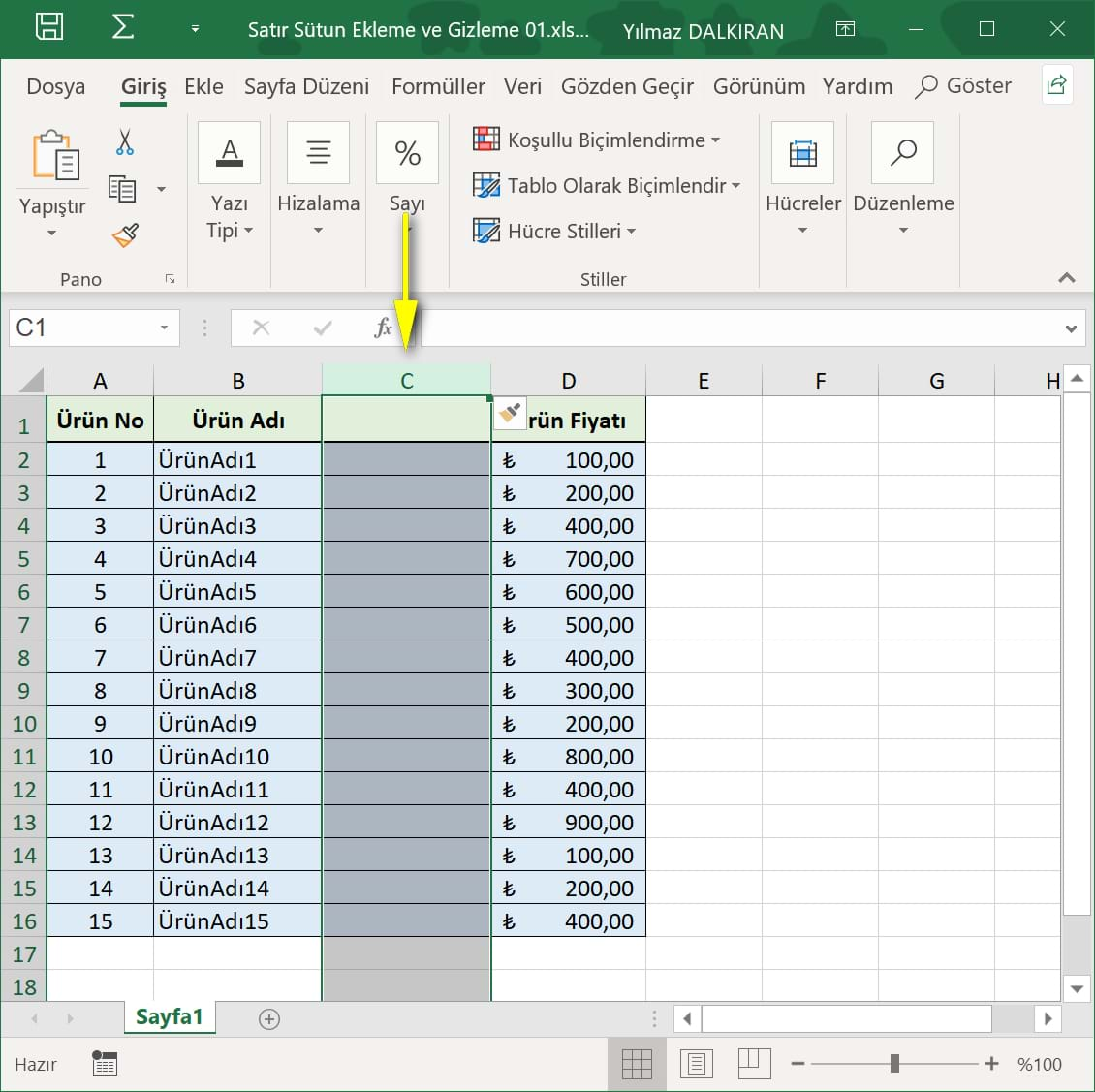
Eklenen sütun görseldeki gibi görüntülenecektir.
Sütun Silme

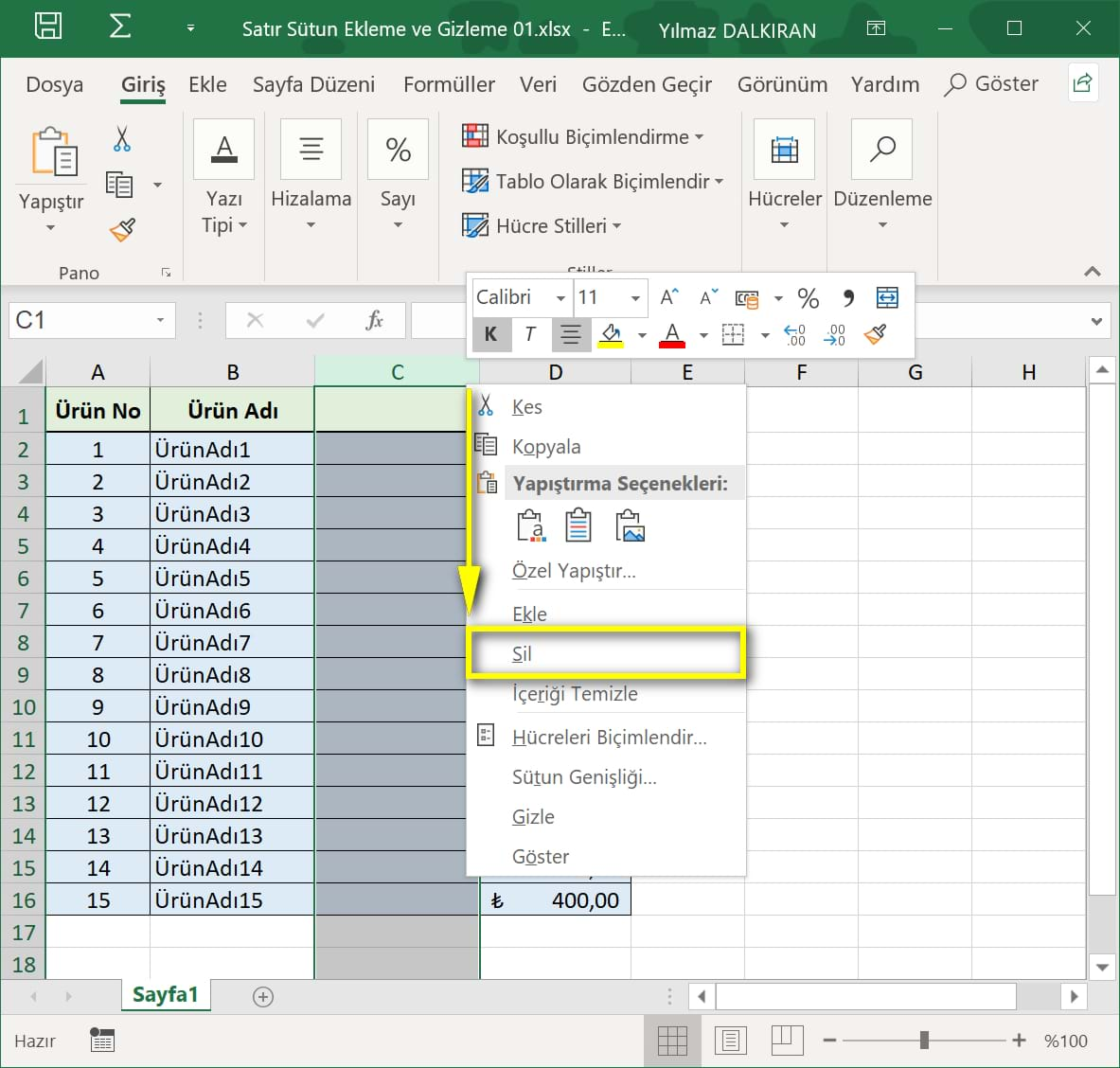
Var olan bir sütunu silmek için öncelikle sütun adına sağ tıklıyoruz ve açılan listeden Sil komutunu uyguluyoruz.
Sütun adına tıkladıktan sonra CTRL ve - tuşlarına basarak doğrudan seçtiğimiz sütunu silebiliriz.

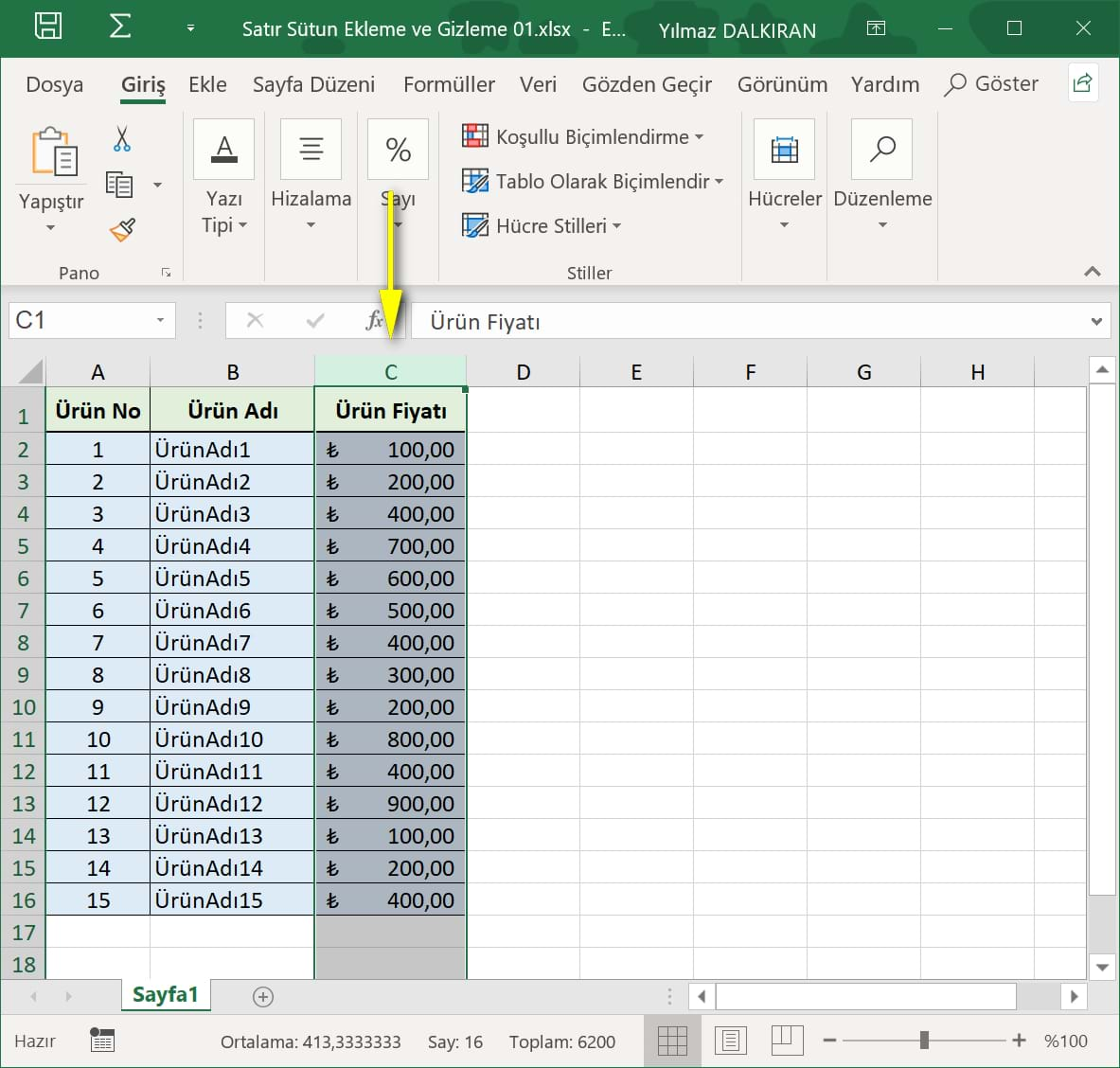
Silinen sütun görseldeki gibi görüntülenmeyecektir.
Satır Gizleme

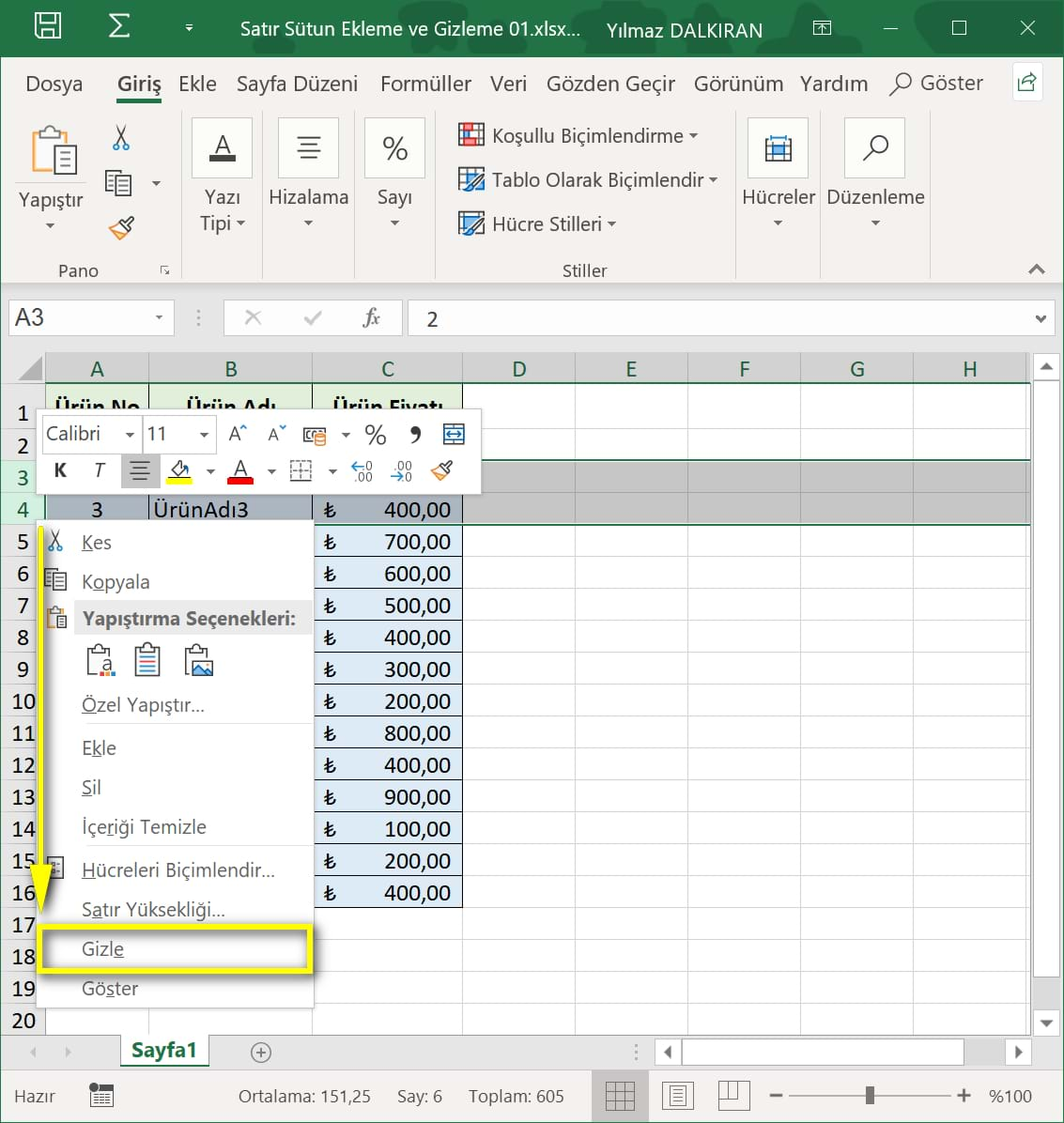
Satırları gizlemek için öncelikle ilgili satırları seçiyor ve satır numaralarının üzerinde bir kez sağ tıklıyoruz. Ardından Gizle komutunu uyguluyoruz.

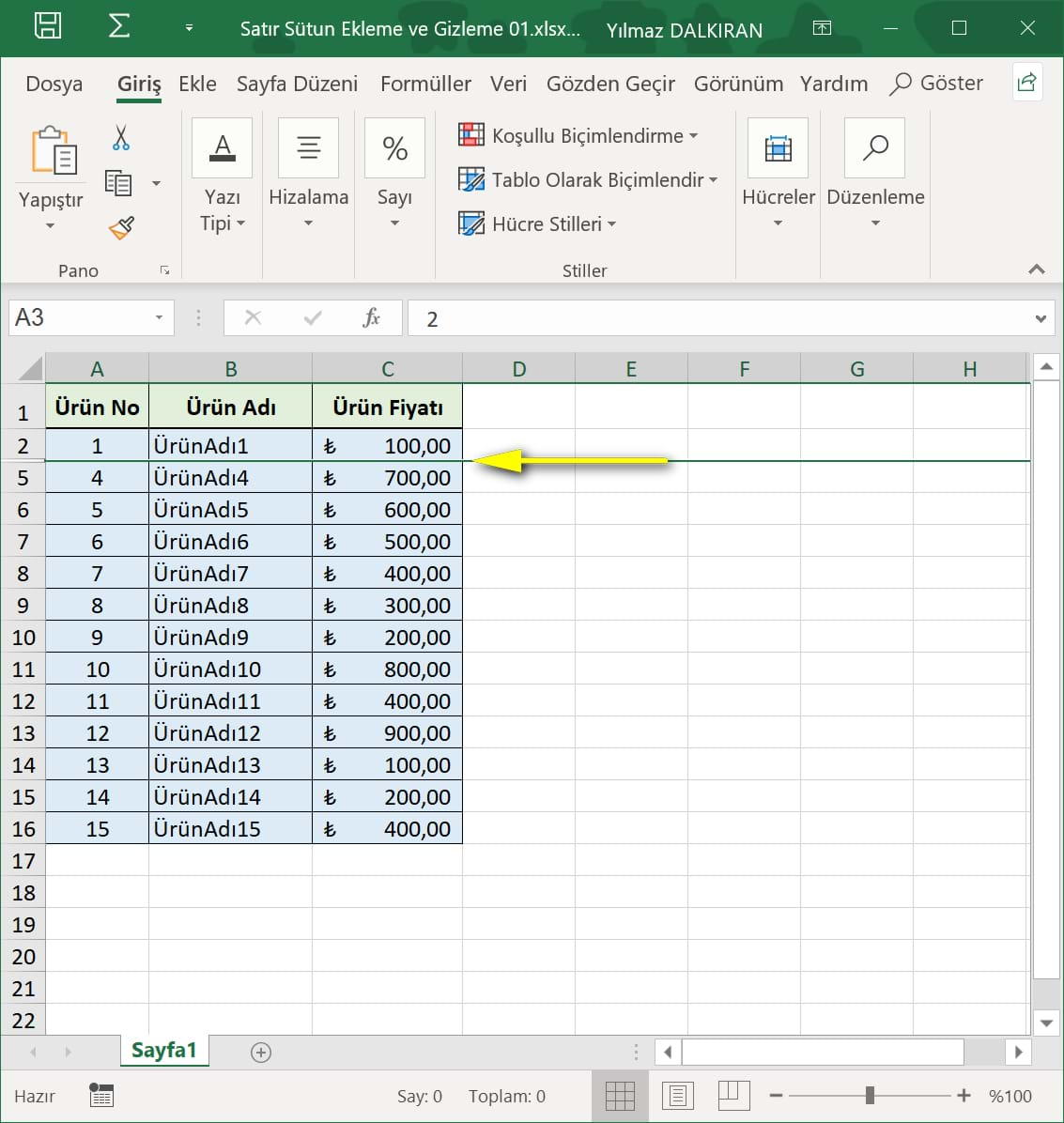
Satırlar görseldeki gibi gizlenecektir.
Gizli Satırları Gösterme
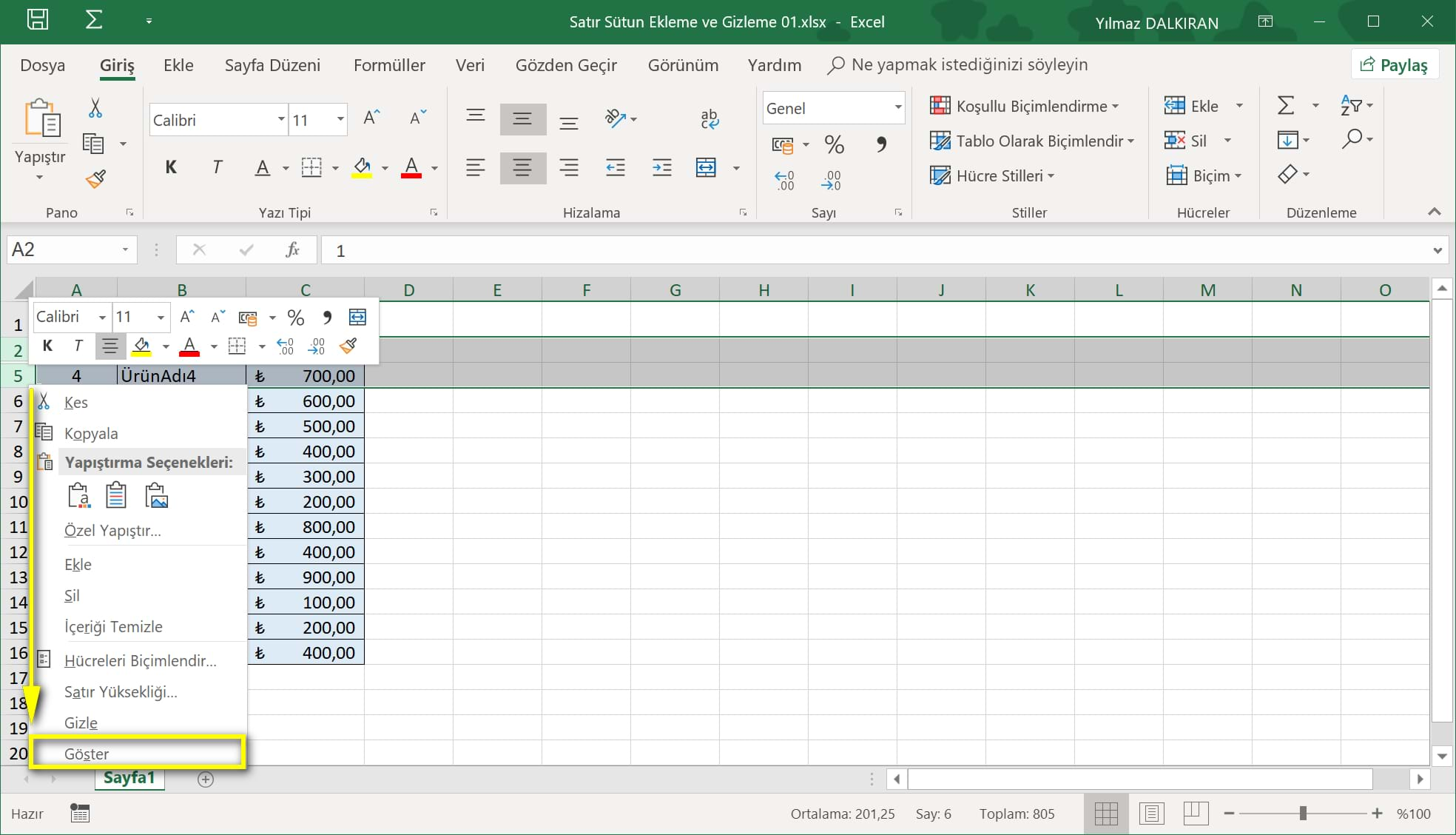
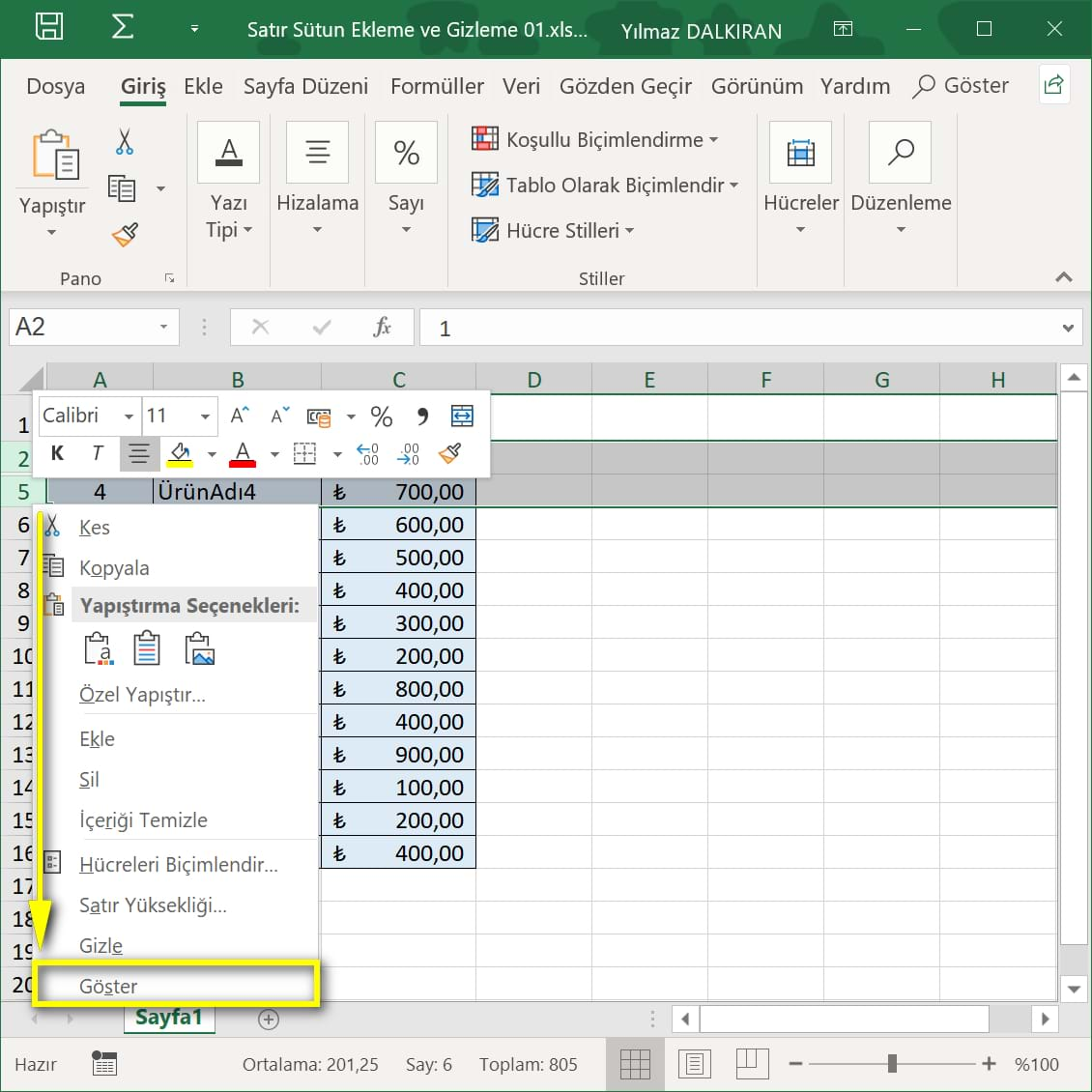
AdBlock uygulamanızı bu site için devredışı bırakırsanız sevinirim.
Hepinize Başarılar Dilerim!
Gizlenen satırları göstermek için öncelikle gizli satırların bir alt ve bir üstündeki satırları seçiyoruz. Seçili satır numaralarının üzerinde bir kez sağ tıklayıp Göster komutunu uyguluyoruz.

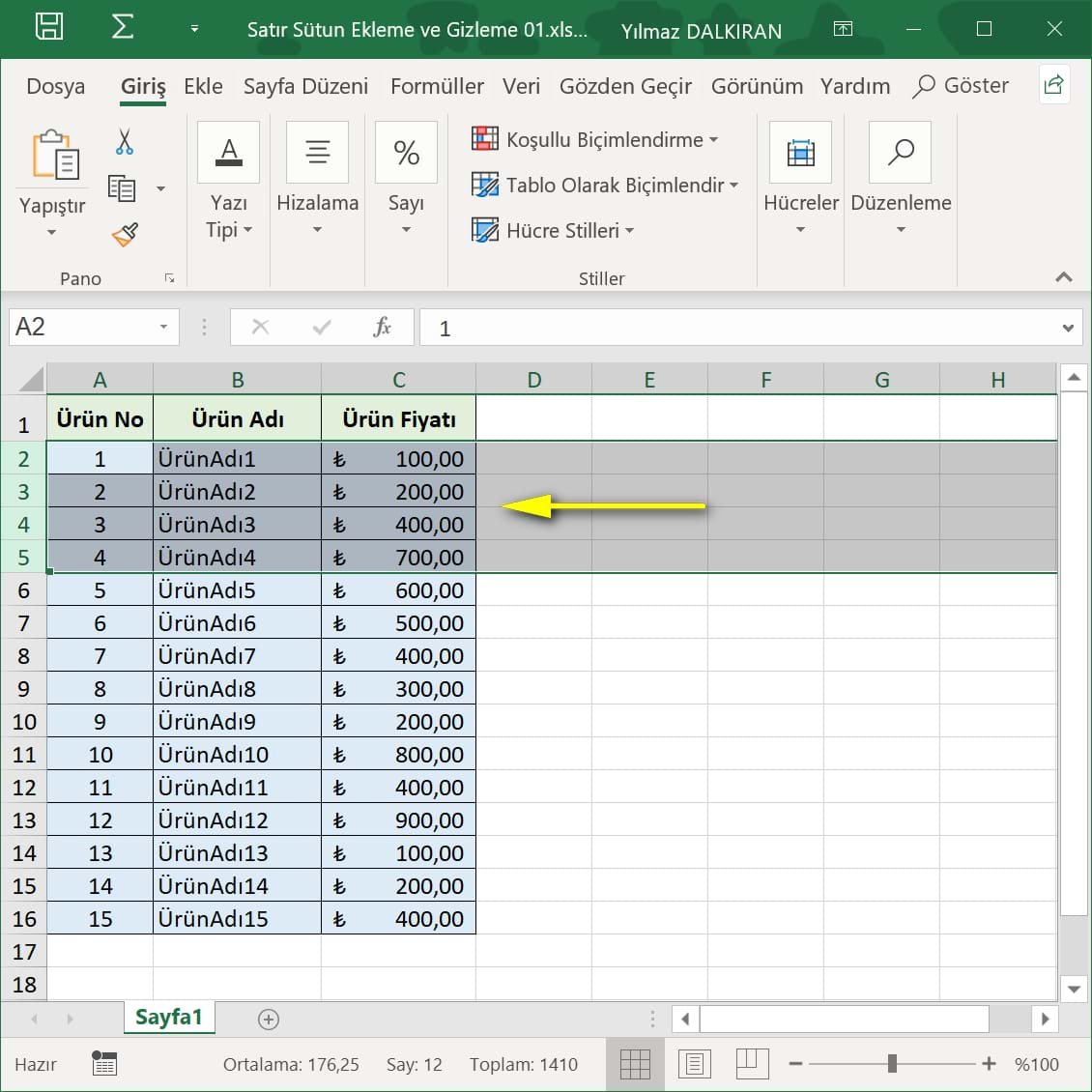
Gizlenen satırlar görseldeki gibi görünür olacaktır.
Sütun Gizleme

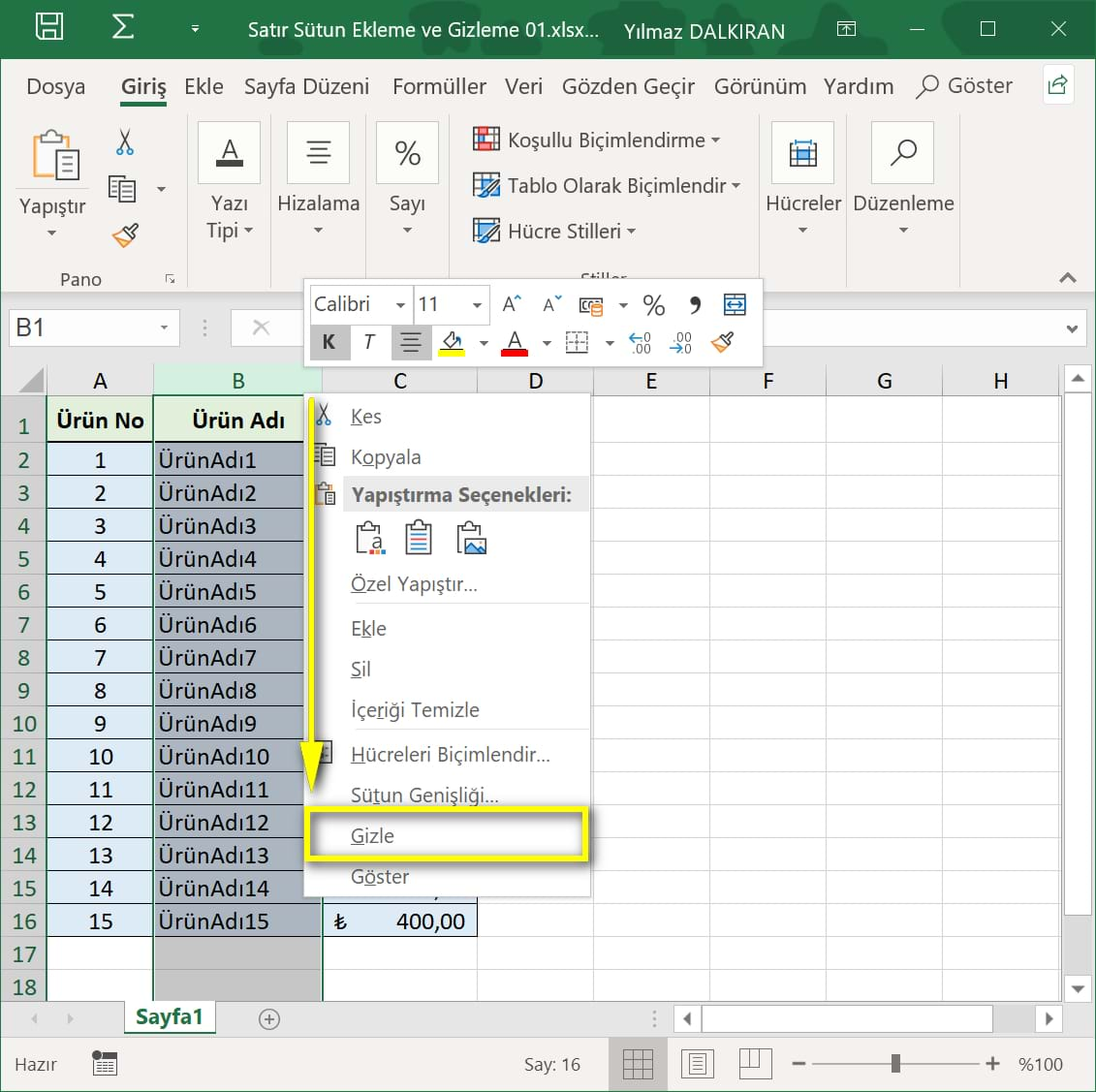
Sütunları gizlemek için öncelikle gizlemek istediğimiz sütunu seçip sütun adına bir kez sağ tıklıyoruz. Açılan listeden Gizle komutunu seçiyoruz.

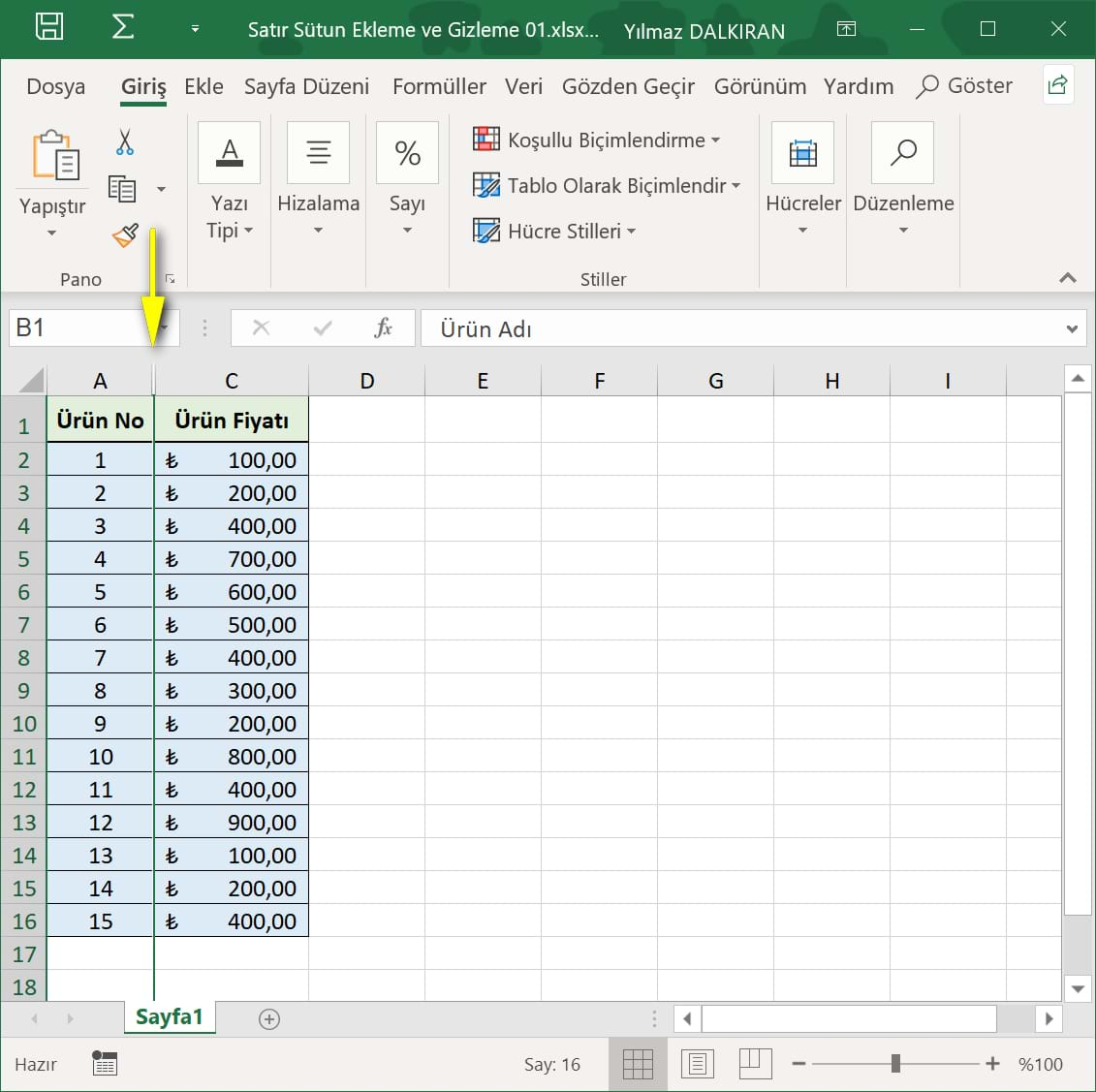
Gizlenen sütun görseldeki gibi görüntülenmeyecektir.
Gizli Sütunları Gösterme

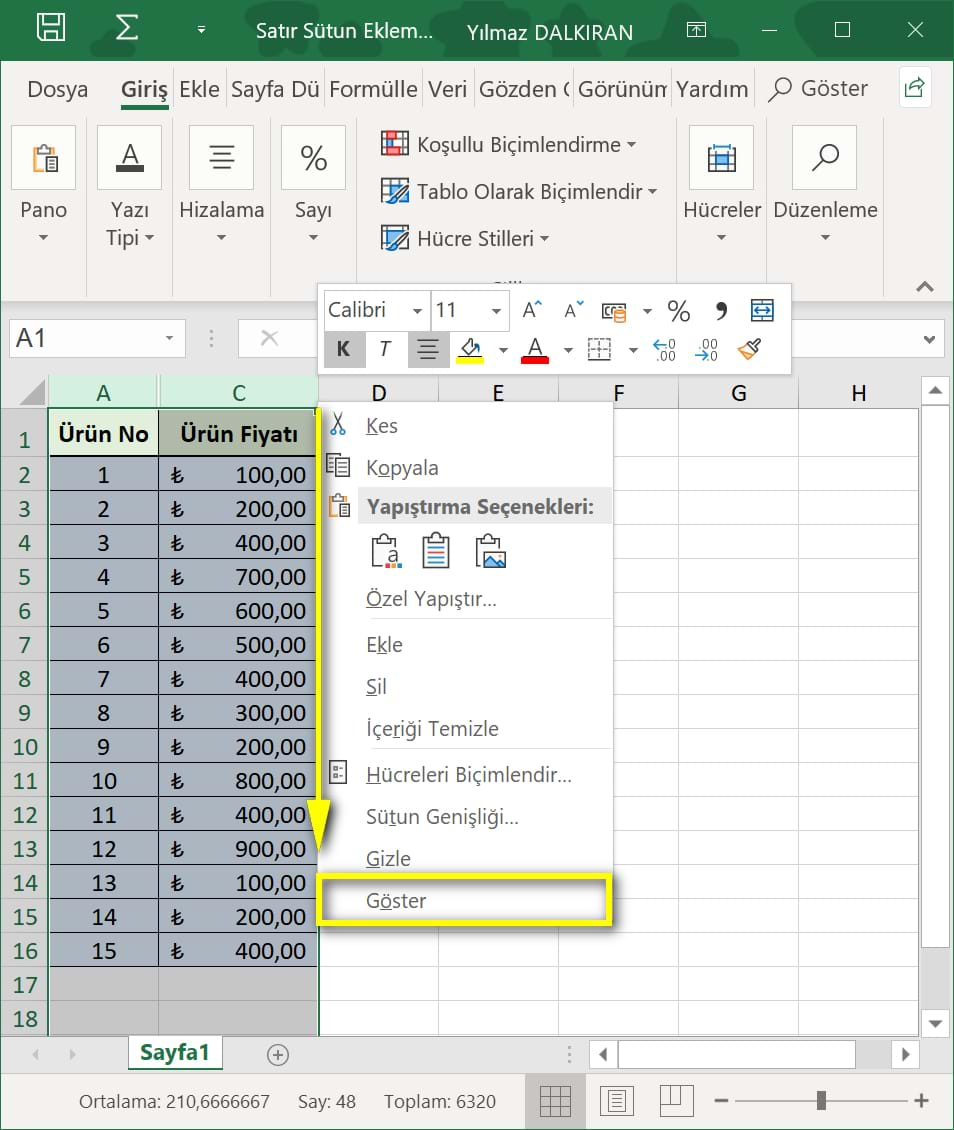
Gizli sütunları göstermek için öncelikle gizli sütundan bir önceki ve bir sonraki sütunlarını seçiyoruz. Ardından seçili sütun başlıklarının üzerinde sağ tıklıyor ve açılan listeden Göster komutunu uyguluyoruz.

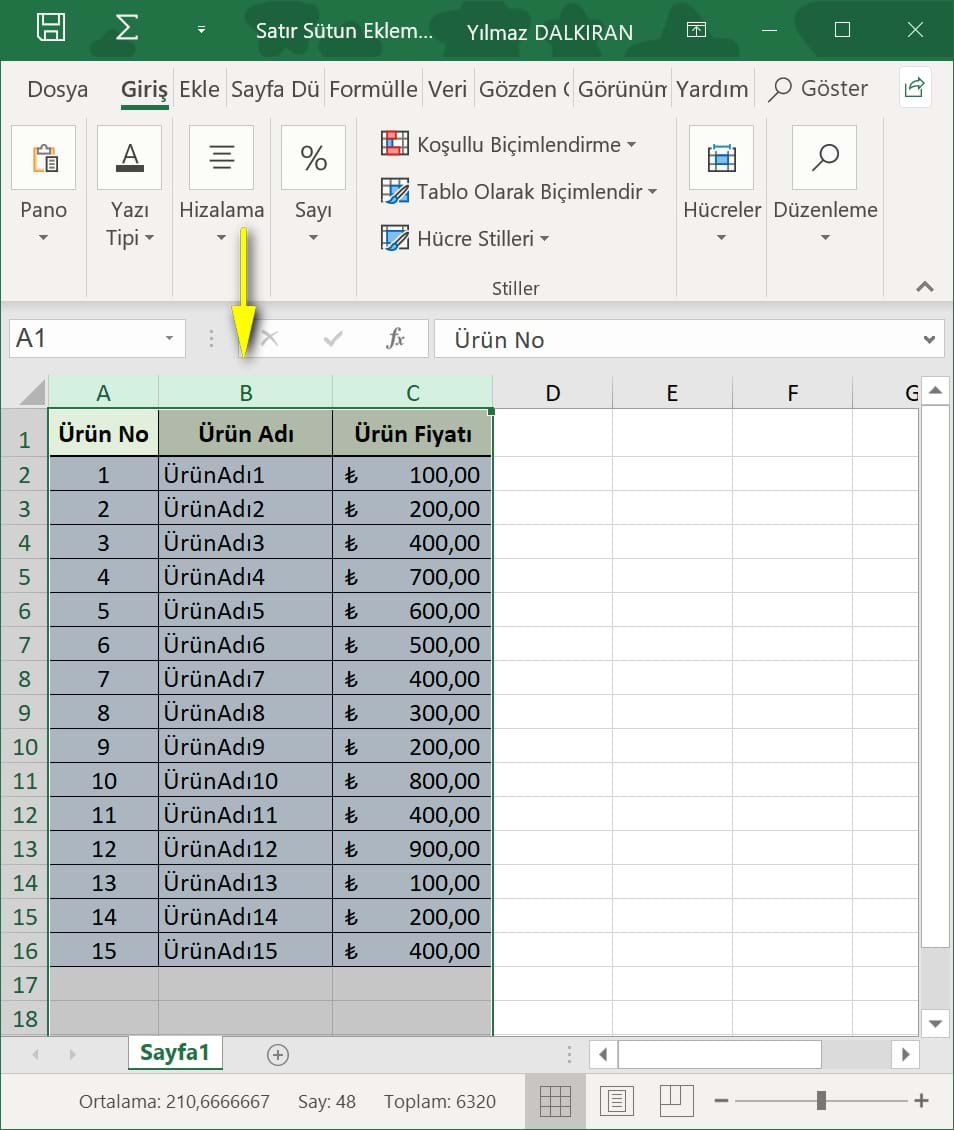
Gizlenen sütun görseldeki gibi görünür olacaktır.
Gizli Tüm Satır ve Sütunları Gösterme

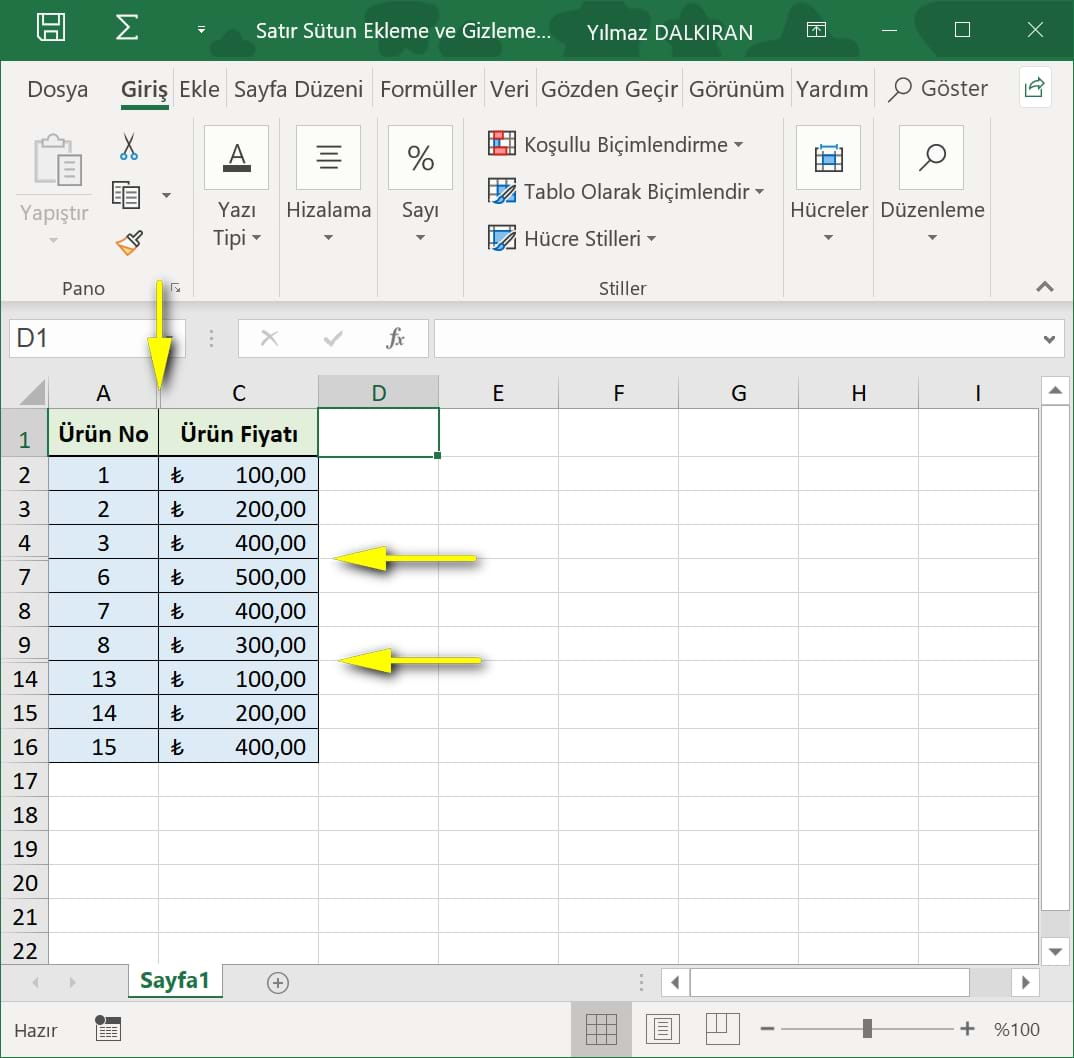
Çalışma kitabımızdan birden fazla satır veya sütun gizlenmiş olabilir. Bunları tek tek göstermekle uğraşmaktansa kısa bir yöntemle görünür kılabiliriz.

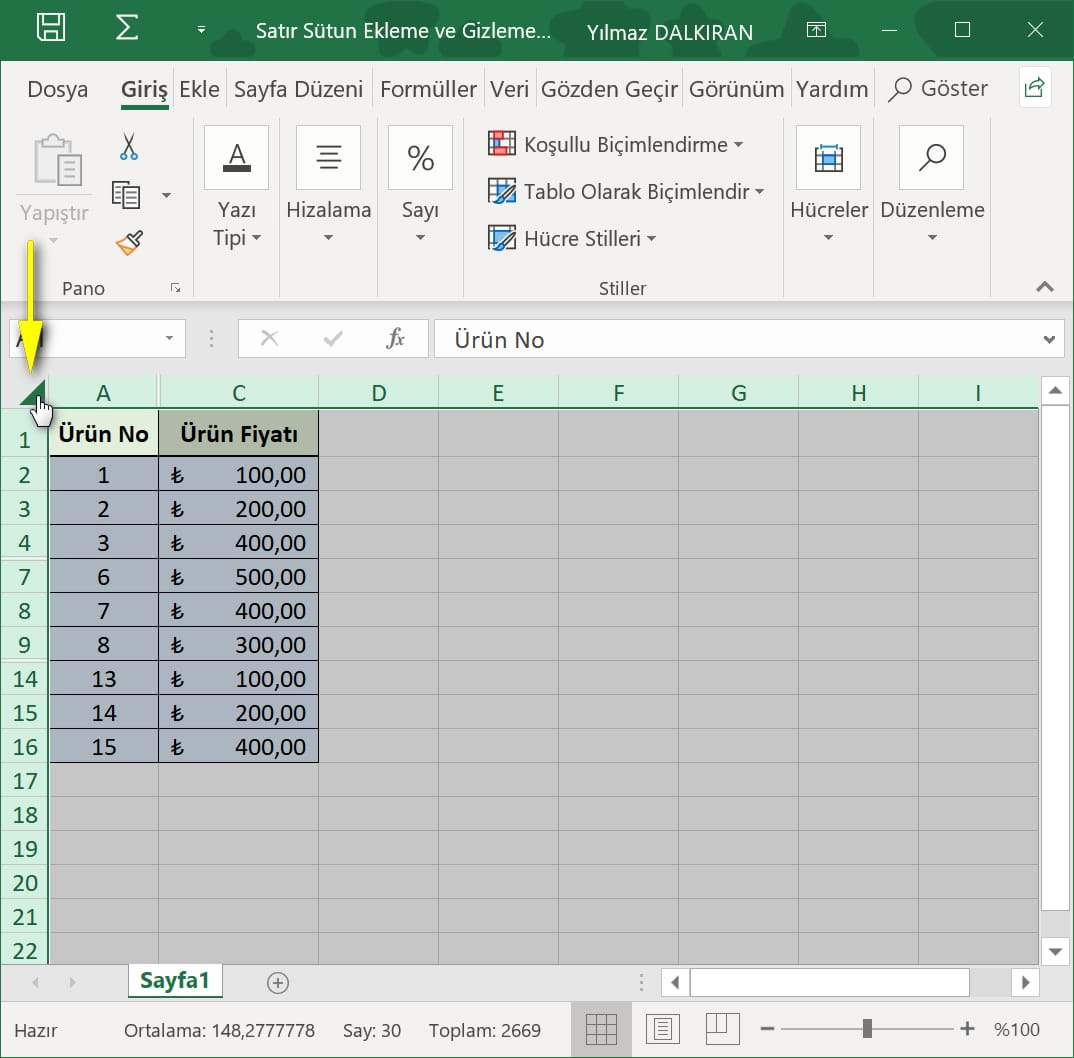
Öncelikle satır ve sütun başlıklarının kesiştiği yerdeki sağ alta bakan yeşil üçgen simgesine bir kez tıklıyor ve çalışma sayfamızdaki tüm hücreleri seçiyoruz.

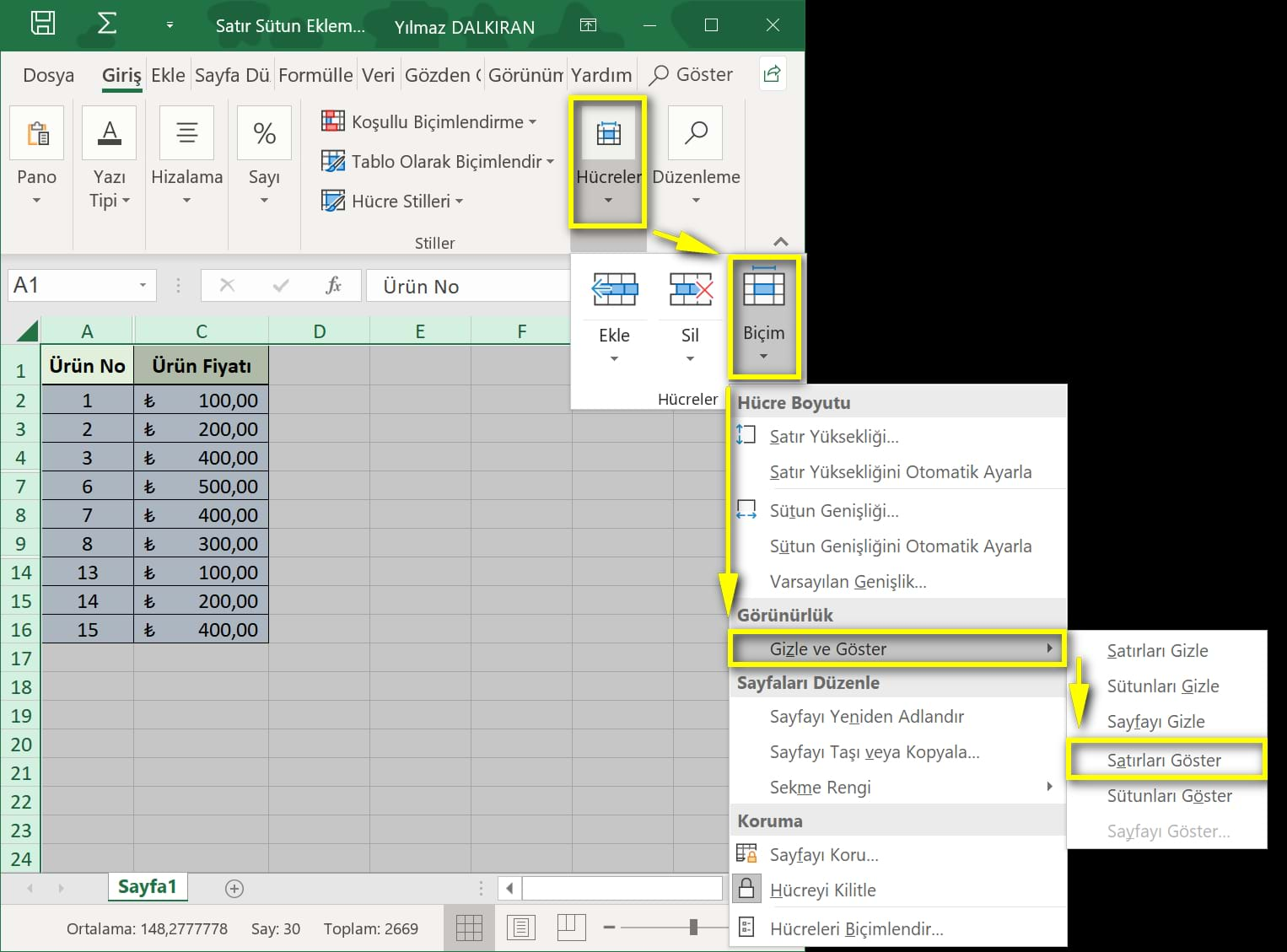
Ardından Giriş sekmesinde Hücreler bölmesinde yer alan Biçim'e bir kez tıklıyoruz ve açılan listeden Gizle ve Göster > Satırları Göster komutunu uyguluyoruz.
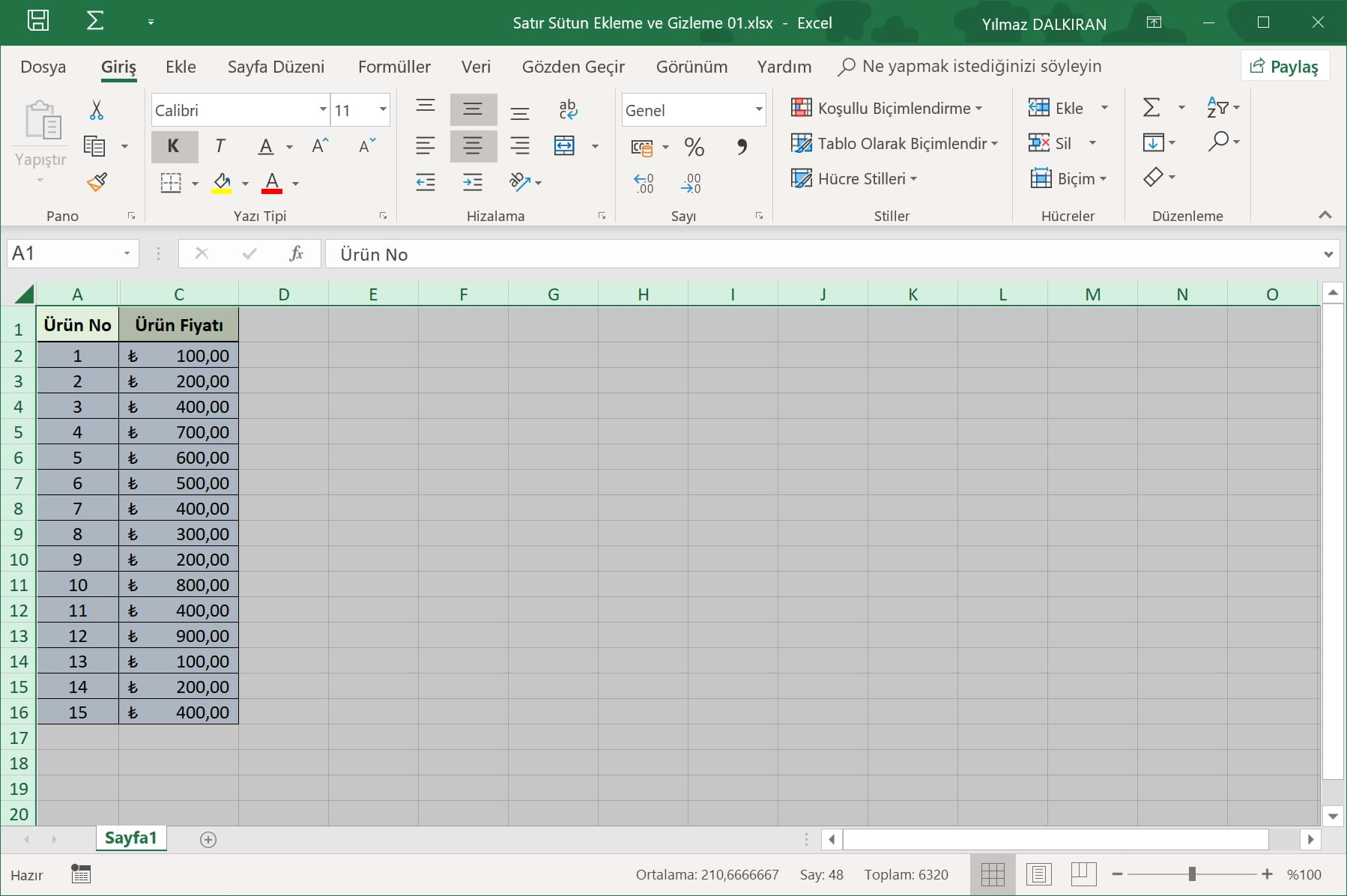
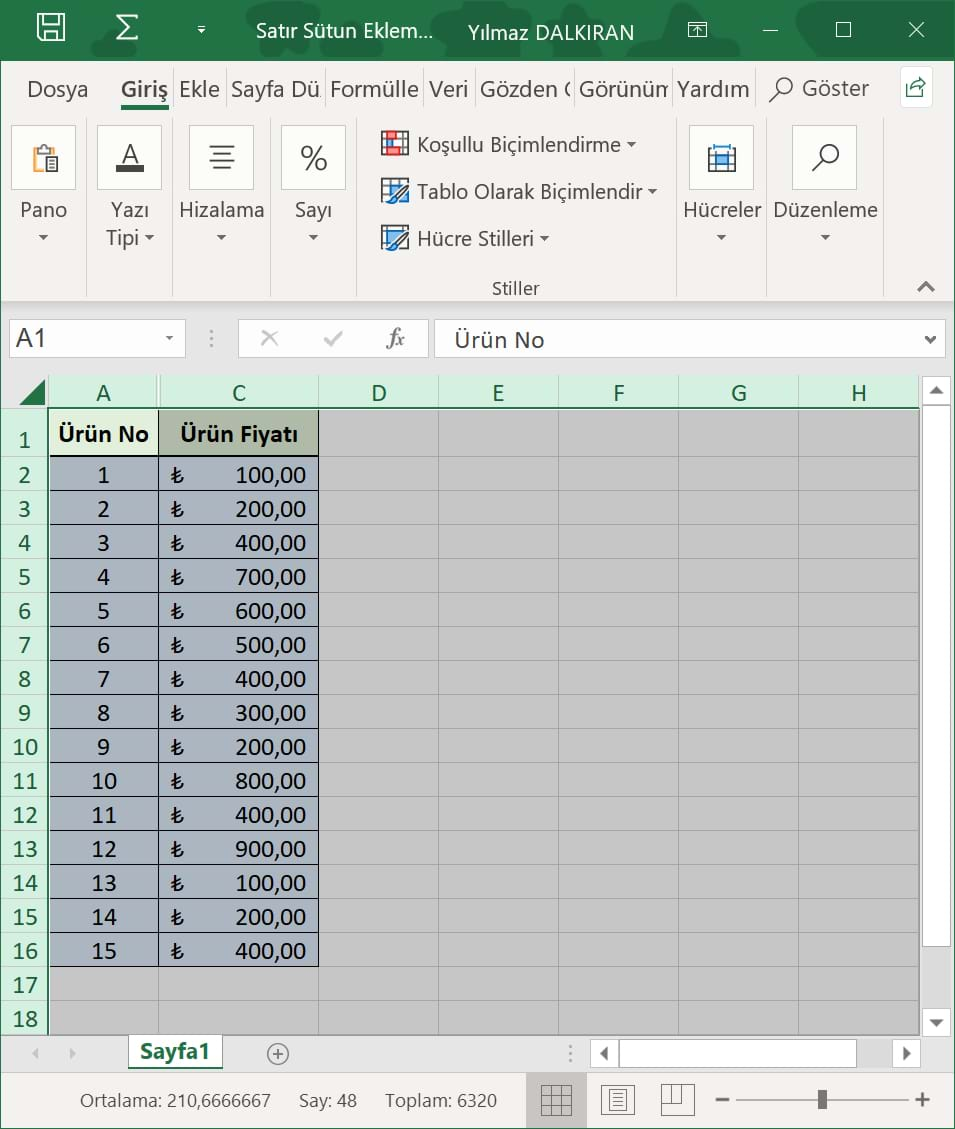
Gizlenen tüm satırlar görseldeki gibi görünür olacaktır.

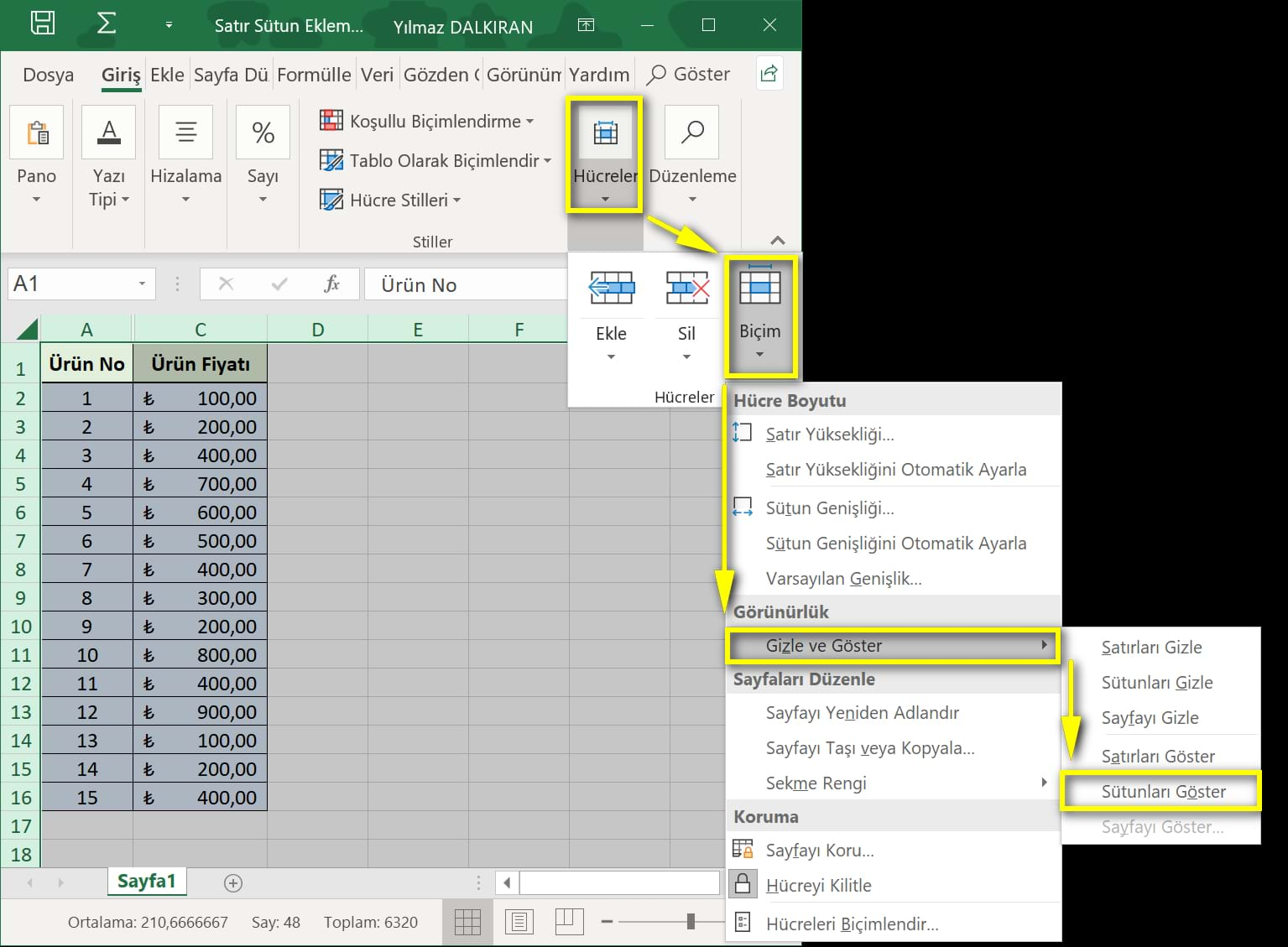
Aynı yolu izliyor ve bu sefer Sütunları Göster komutunu uyguluyoruz.

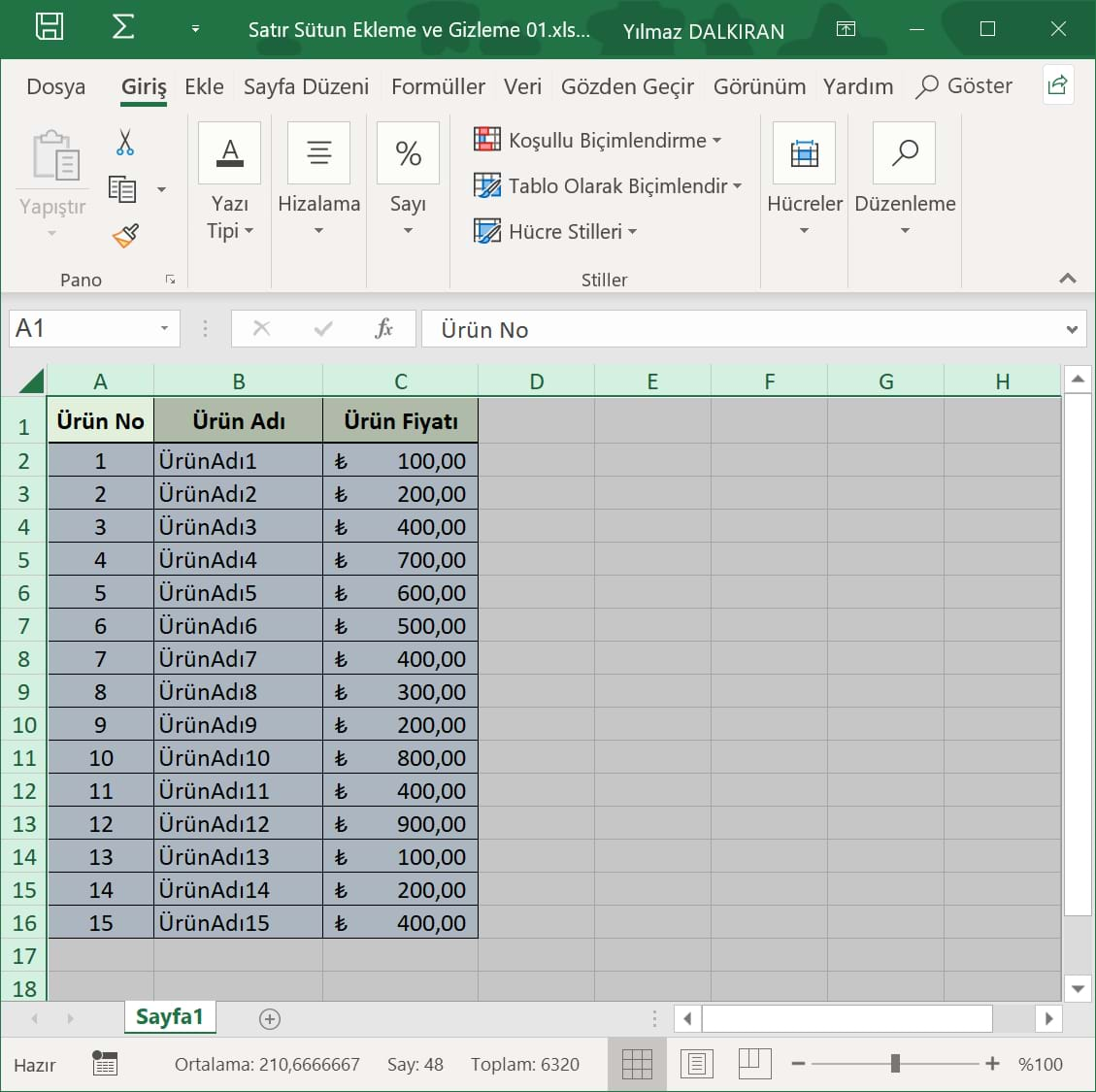
Artık sayfamızdaki tüm gizli satır ve sütunlar görünür olacaktır.
Gruplandırma
Gizlenen satır ve sütunları başka kullanıcılar çoğu zaman fark etmezler. Bunun için satırları ve sütunları gruplandırma yöntemini uygulayabiliriz.

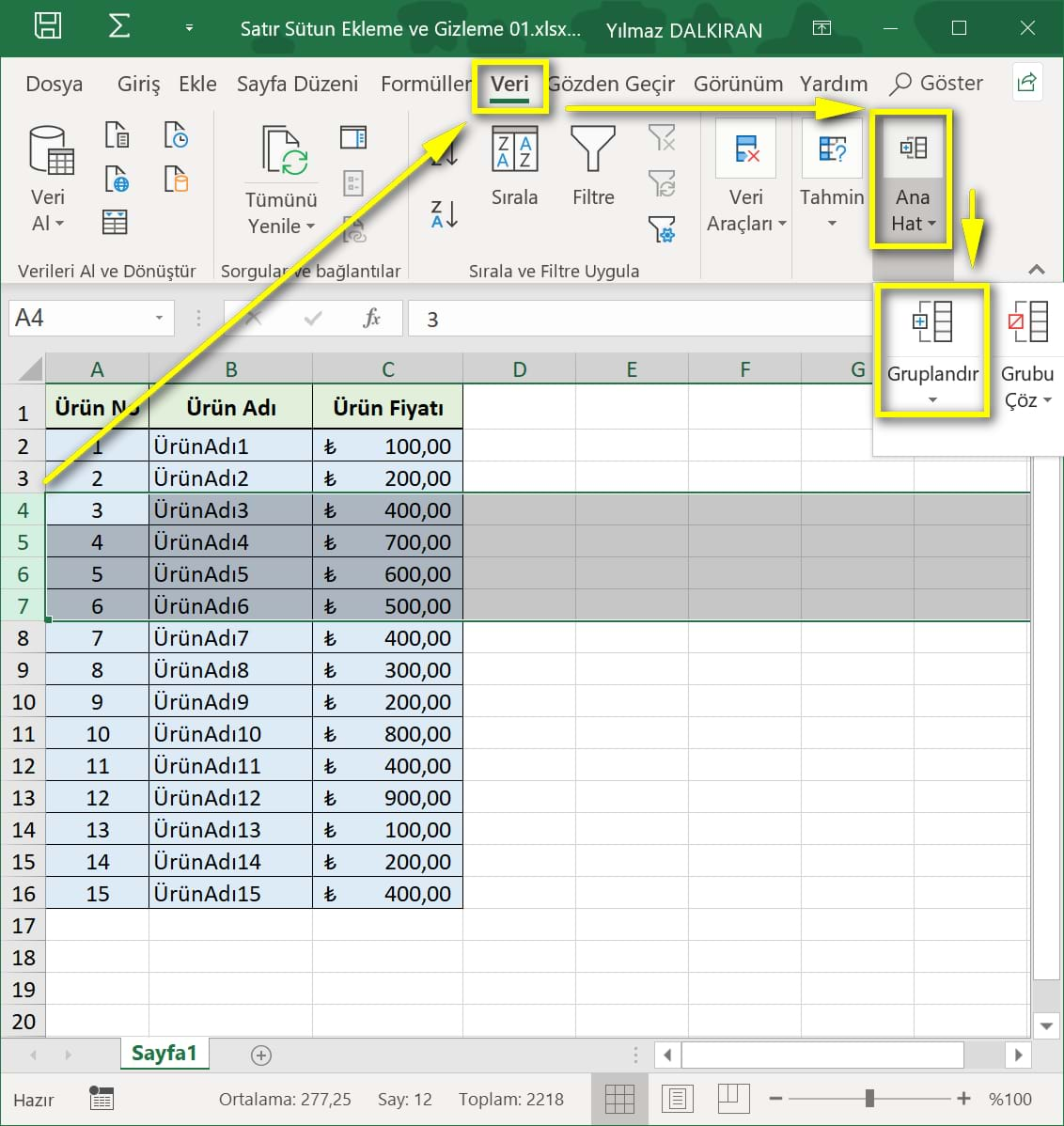
İlk olarak gruplandırmak istediğimiz satırları seçiyoruz. Ardından Veri sekmesinde Ana Hat bölmesinde yer alan Gruplandır'a bir kez tıklıyoruz.
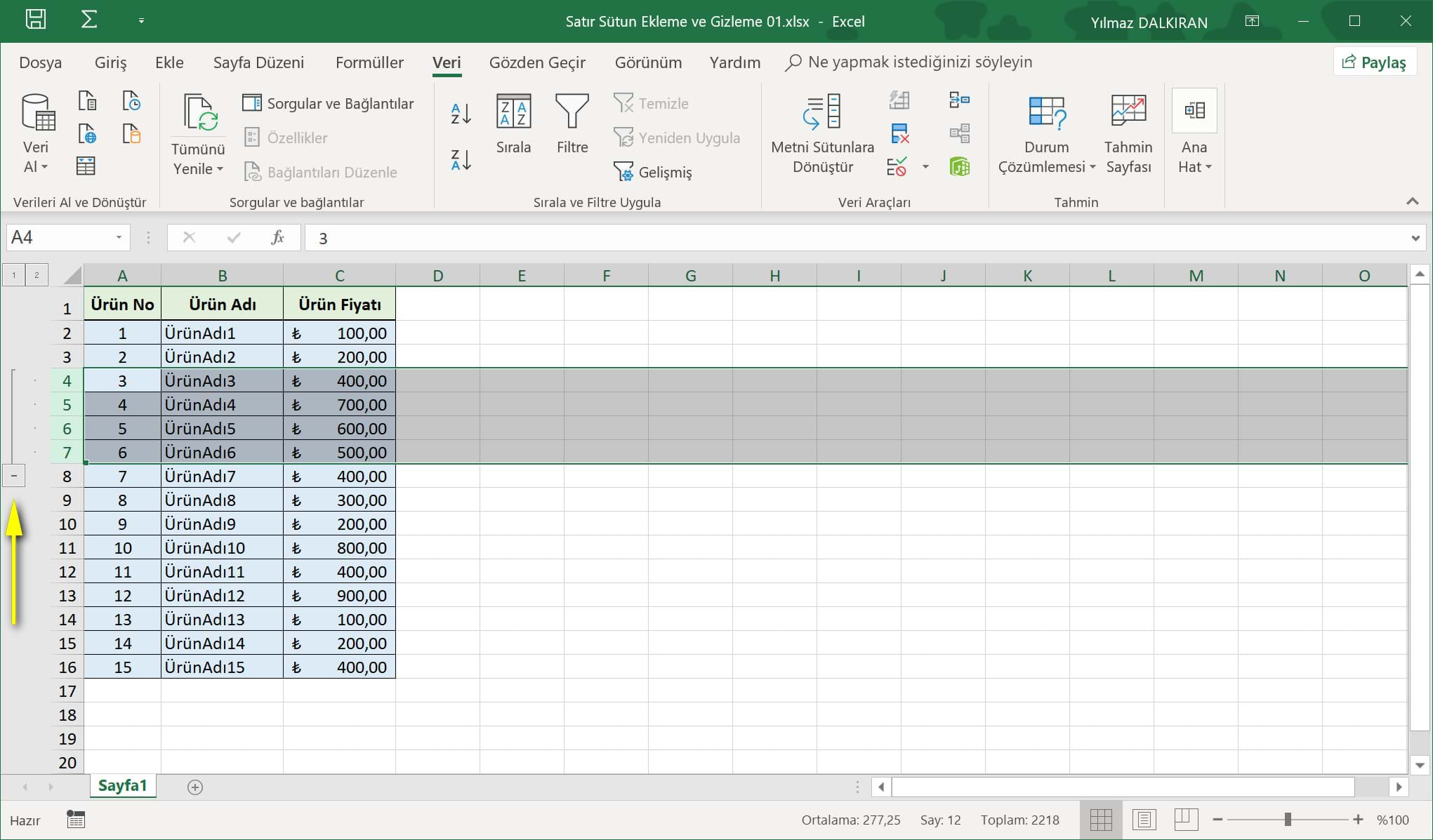
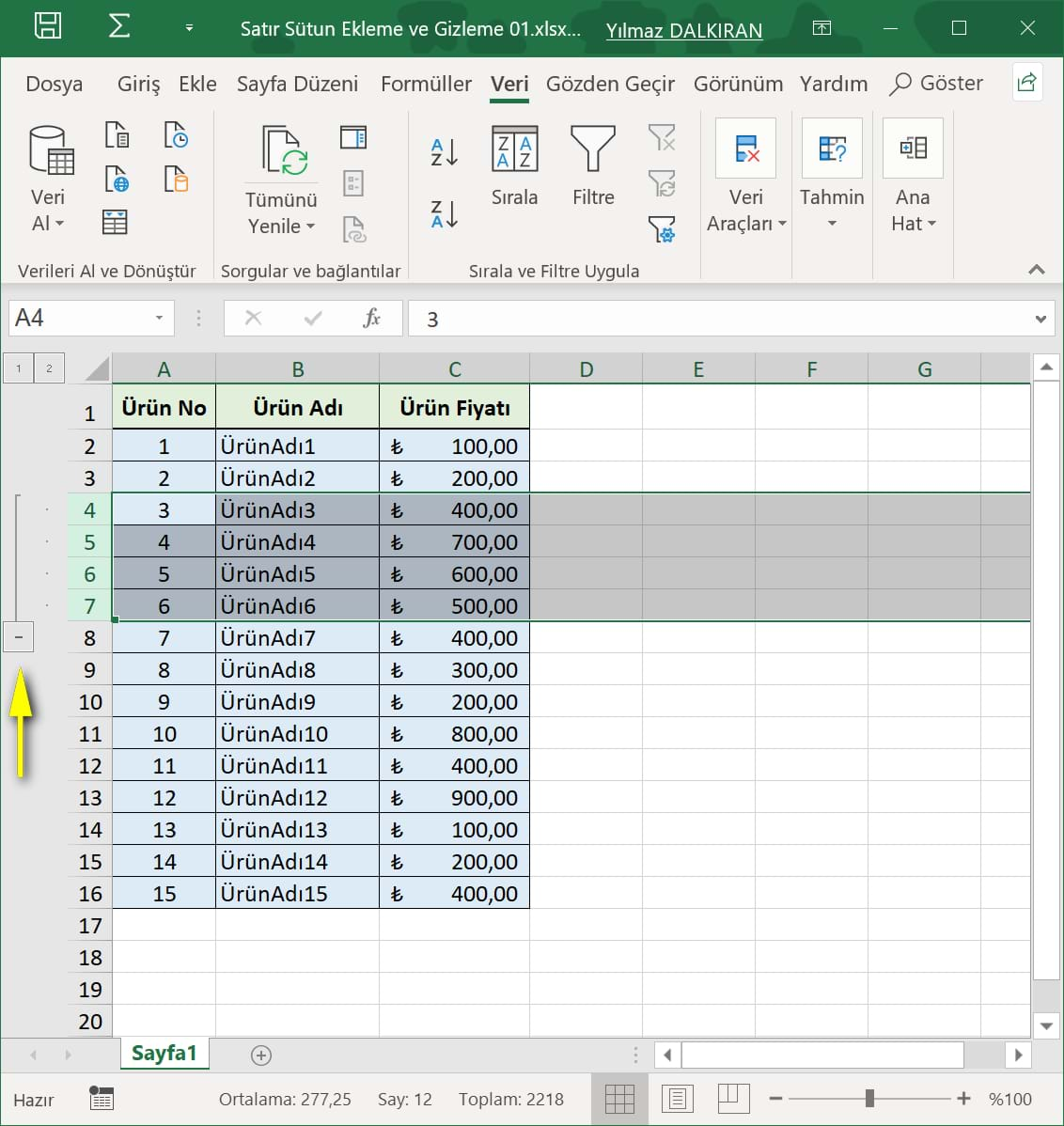
Gruplandırılan satır başlıklarının solunda kare içinde - (eksi) simgesi görüntülenecektir. Bu satırların gösterildiğini belirtmektedir.

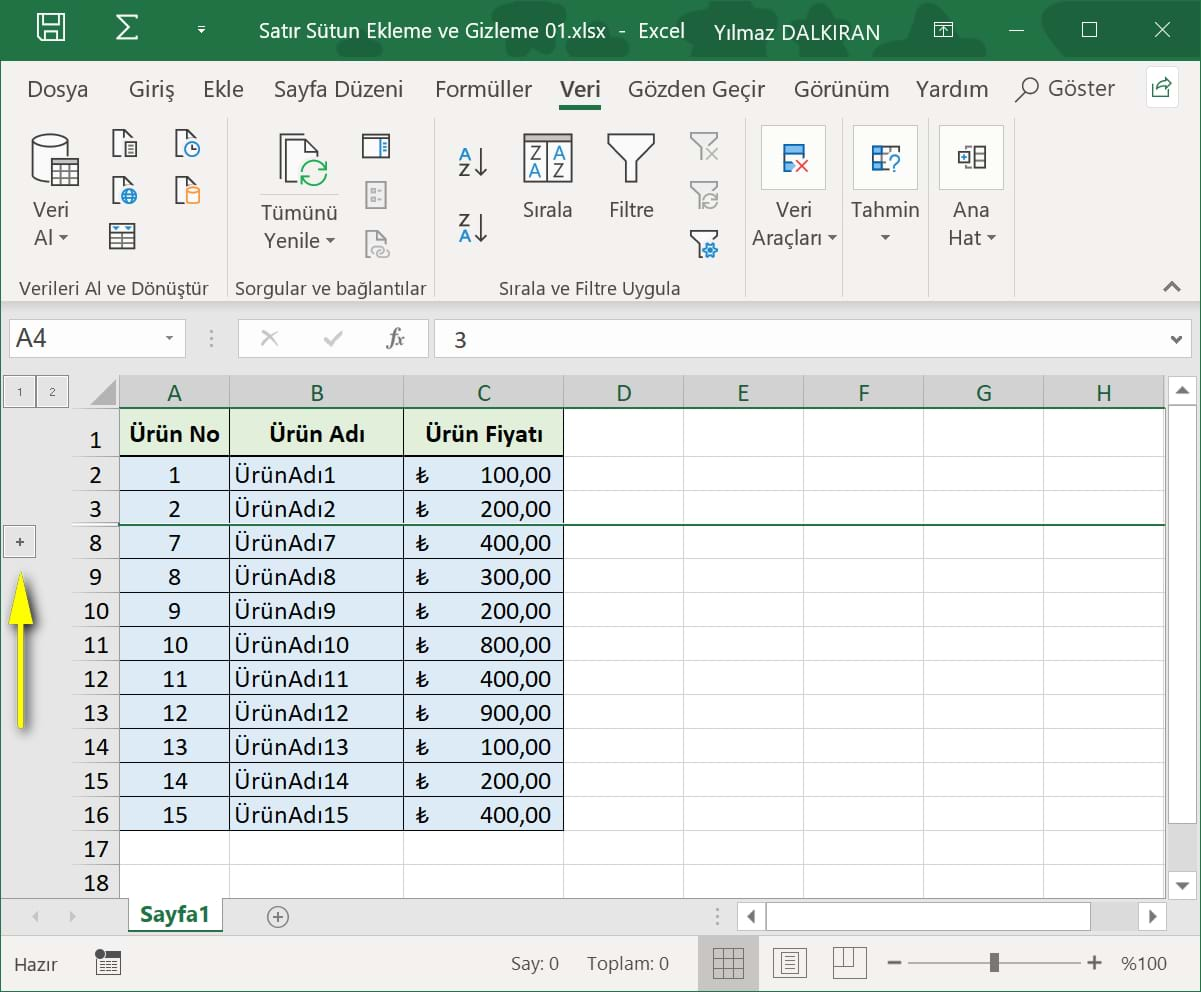
Eksi simgesine bir kez tıkladığımızda seçtiğimiz satırların gruplandırılıp gizlendiğini görebilirsiniz. Ayrıca düğmemiz + (artı) simgesi olarak görüntülenecektir. Artık gizle-göster yapmadan çok daha hızlı bir şekilde seçili satırları gizleyip gösterebiliriz.
Aynı yöntemi sütunlar için de uygulayabilirsiniz. Ayrıca artı ve eksi simgelerinin üzerinde, kare içinde gösterilen 1 ve 2 simgeleri birden fazla gruplandırma kullanıldığı zaman satırları veya sütunları tek bir seferde göstermeye ve gizleyemeye yarar.
Uygulama
Uygulama - Satır/Sütun Ekleme ve Gizleme 01 çalışma kitabını açınız ve masaüstüne kaydediniz. Bu derste öğrendiğiniz satır/sütun ekleme ve çıkarma ile satır gizleme ve gösterme yöntemlerini uygulayınız.
Yanıtları yukarıdaki videodan izleyebilirsiniz.
Bu derste öğretilenlerin çalışma kitabını yukarıdaki indir düğmesi ile indirebilirsiniz.
Bir sonraki derste satır ve sütun genişlikleri konusuna değinilecektir.